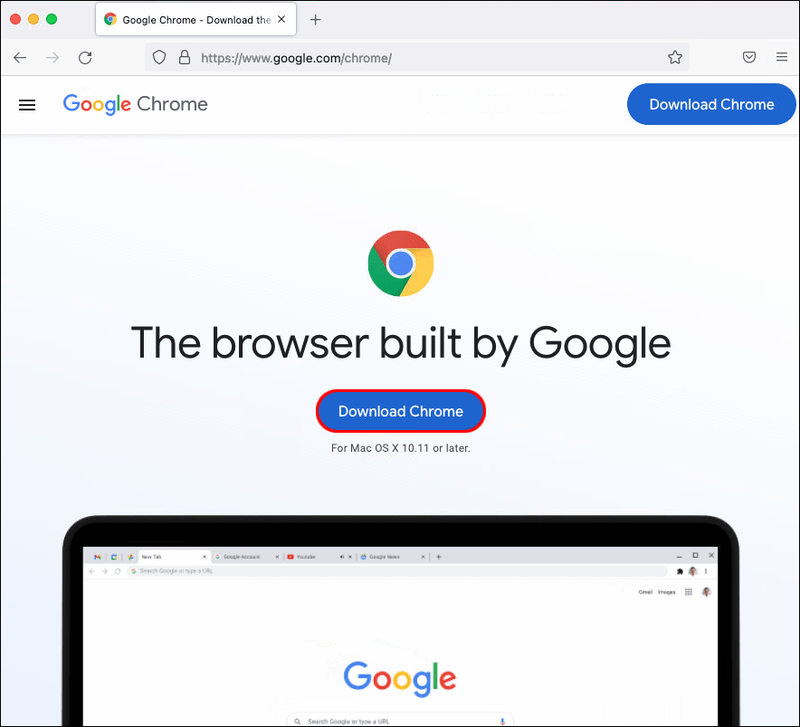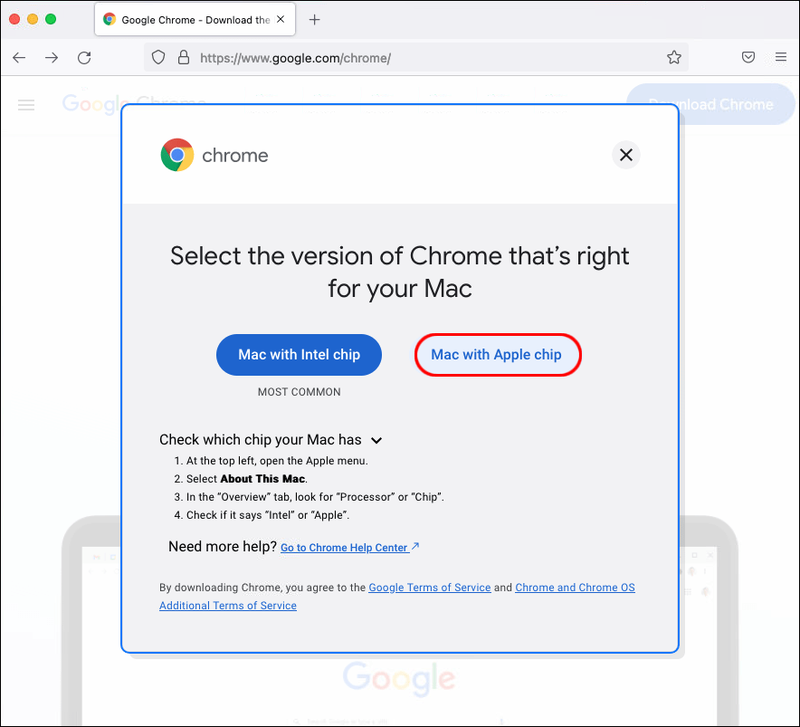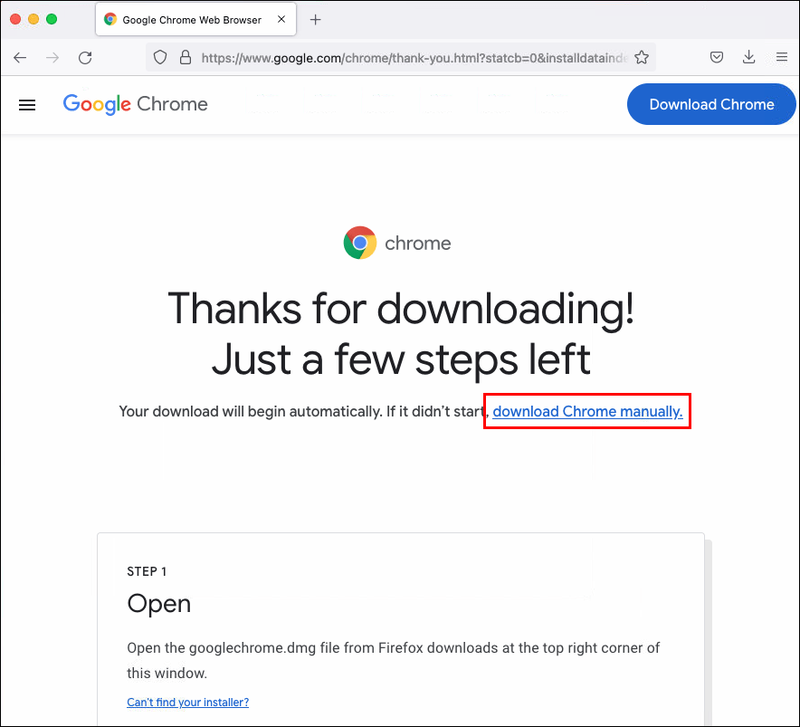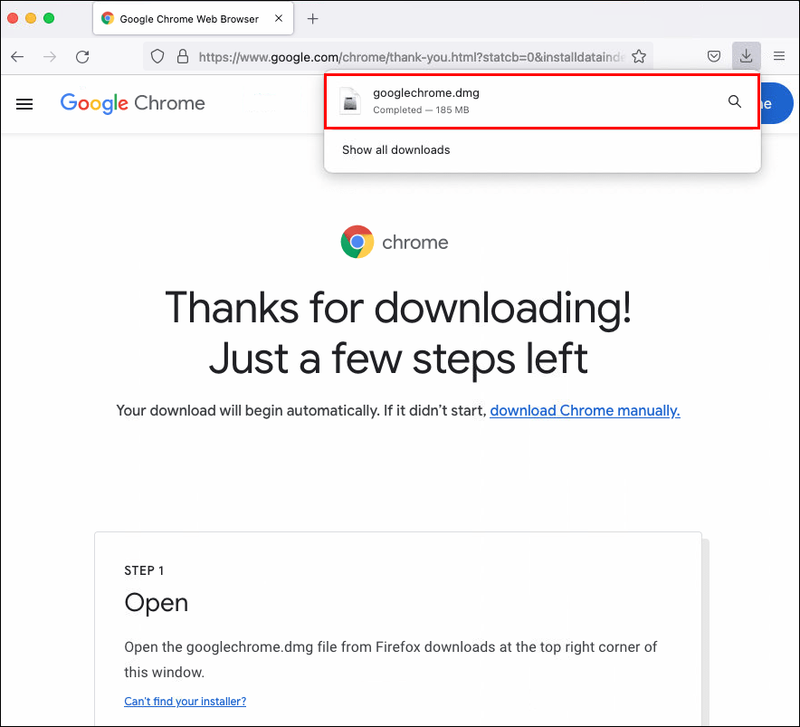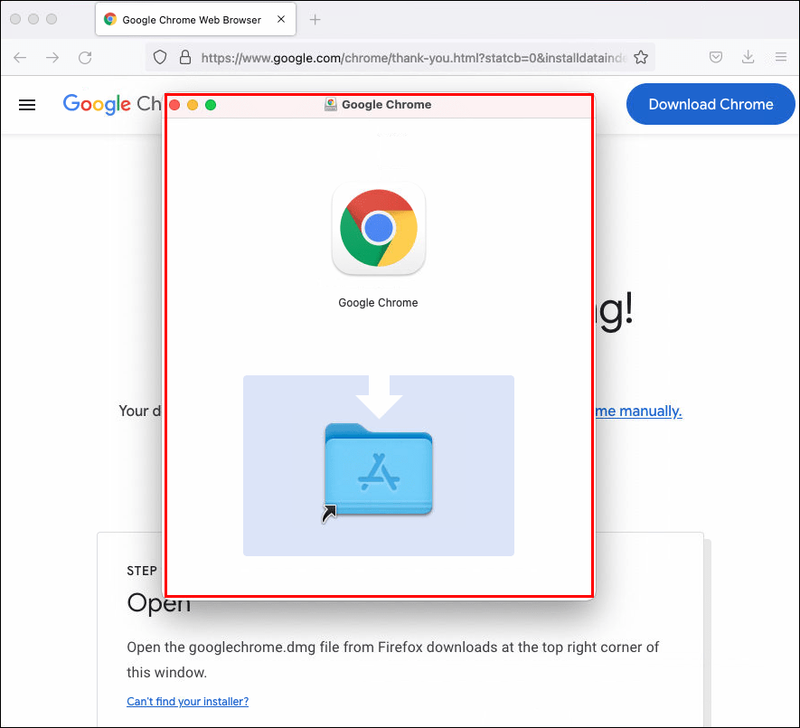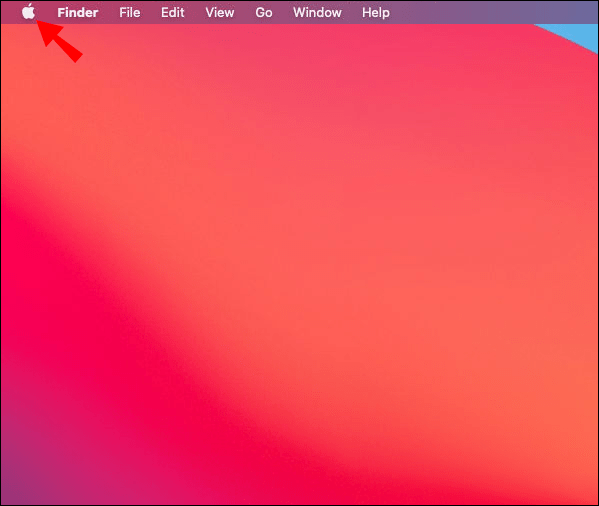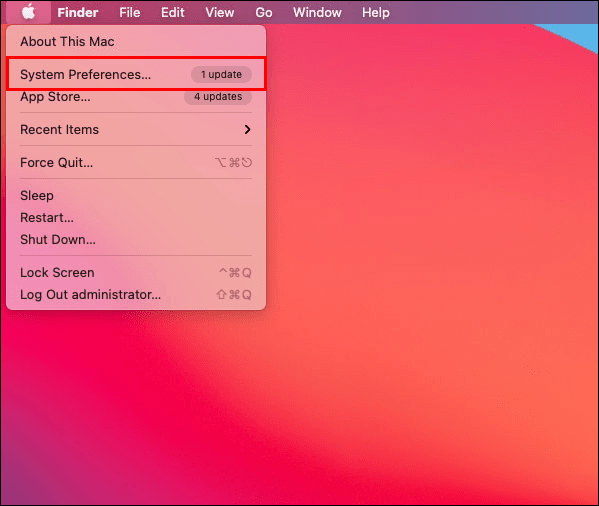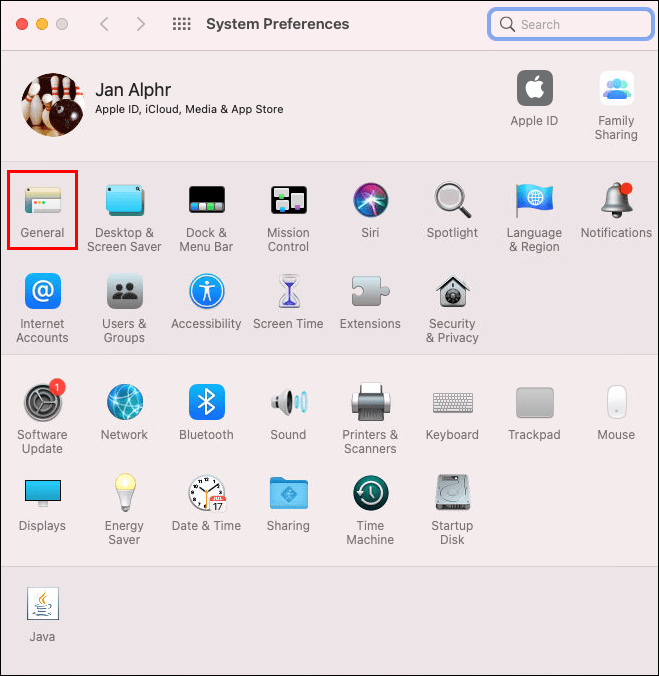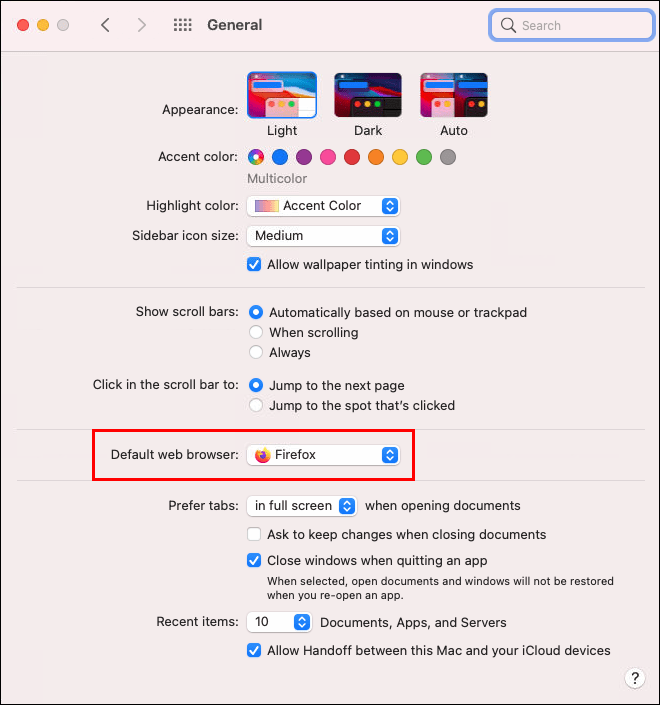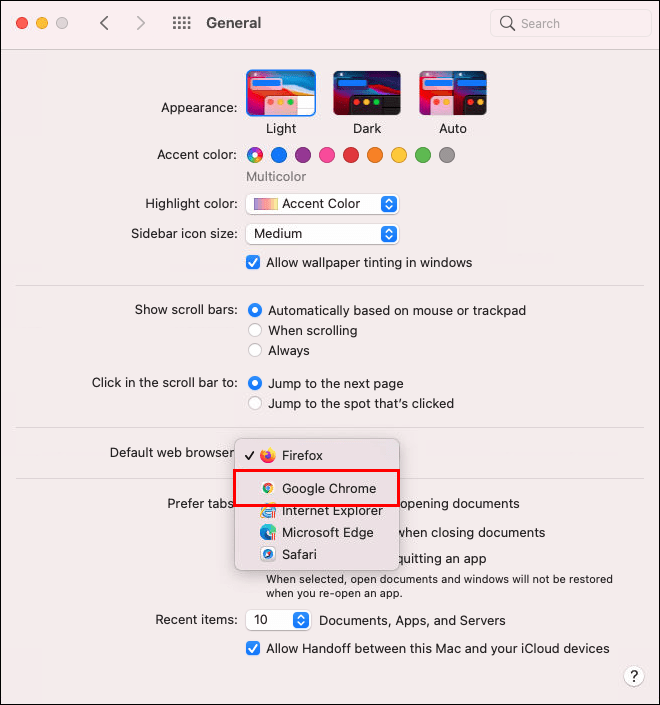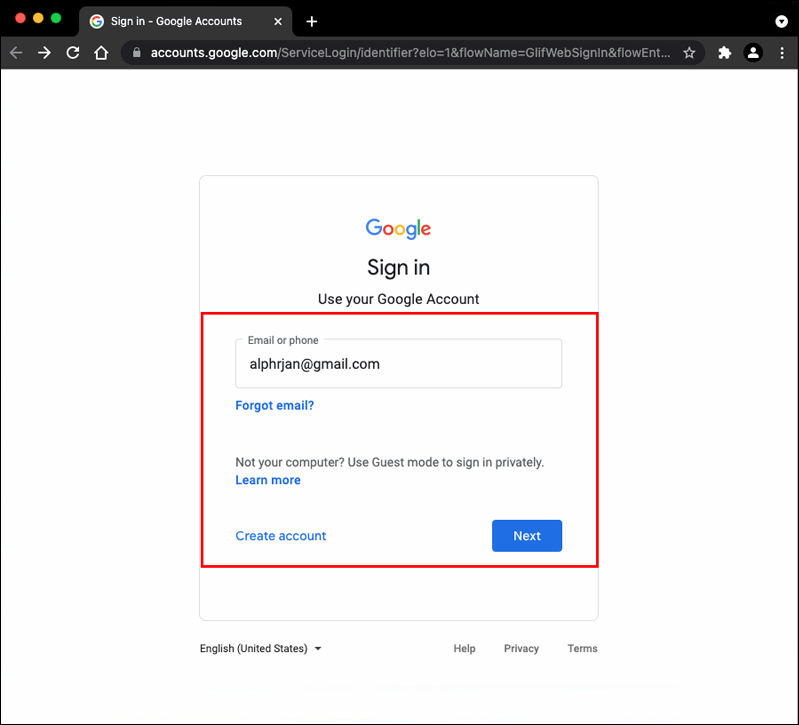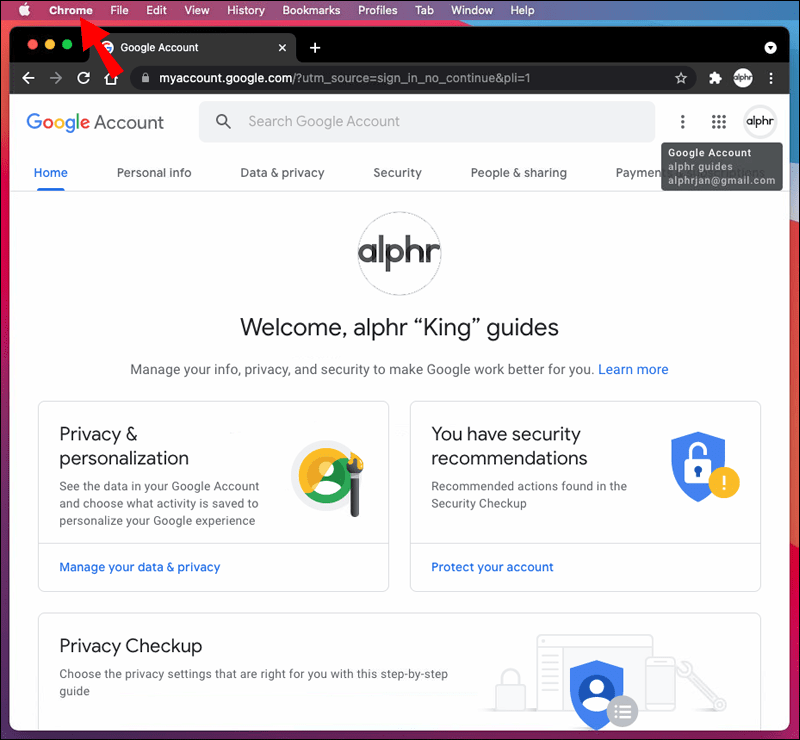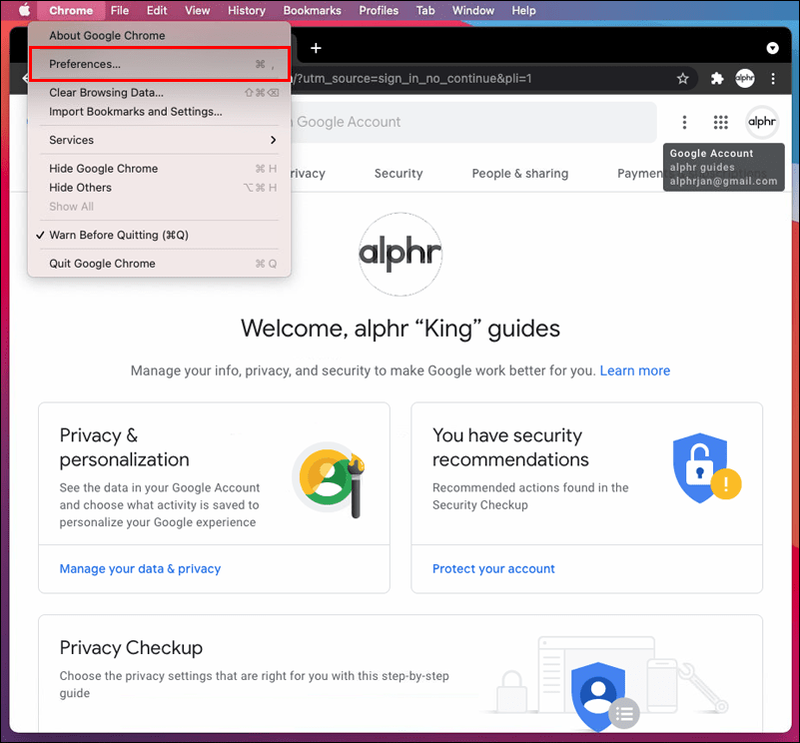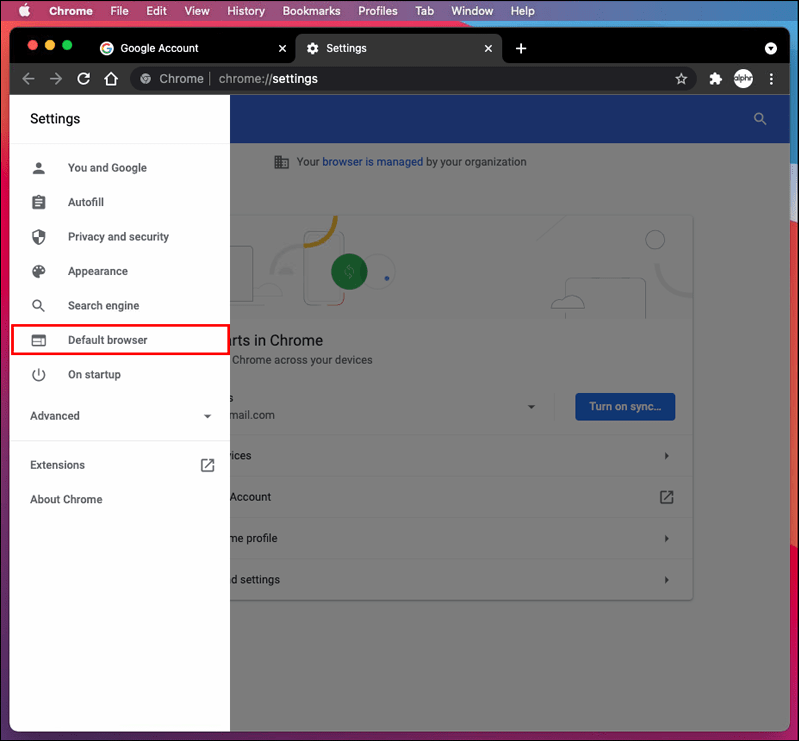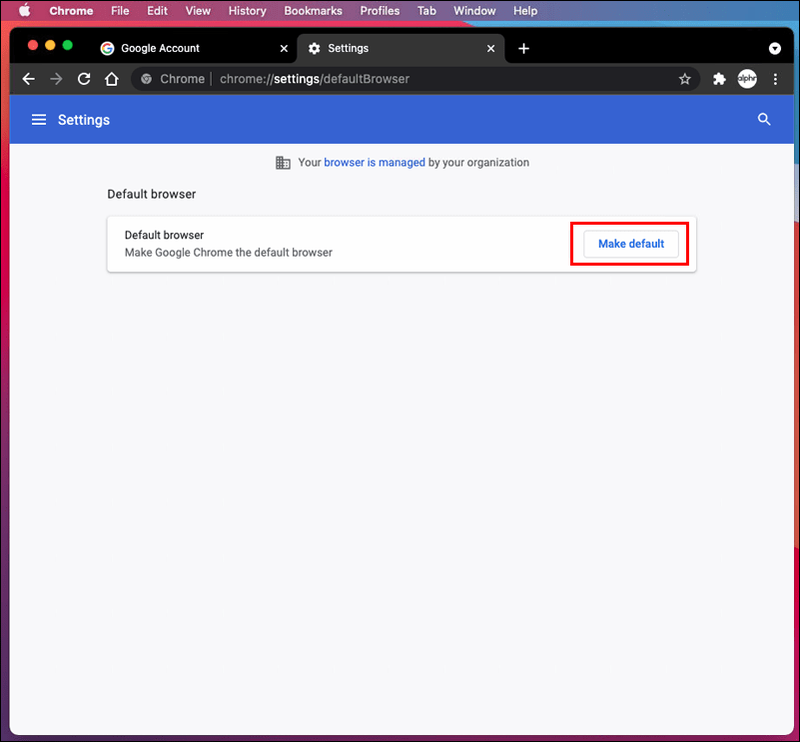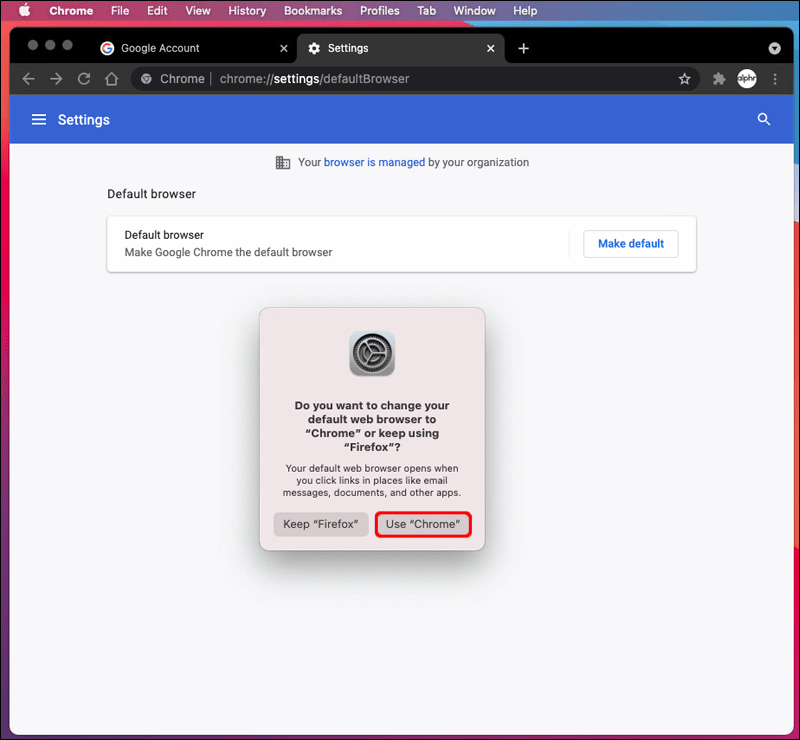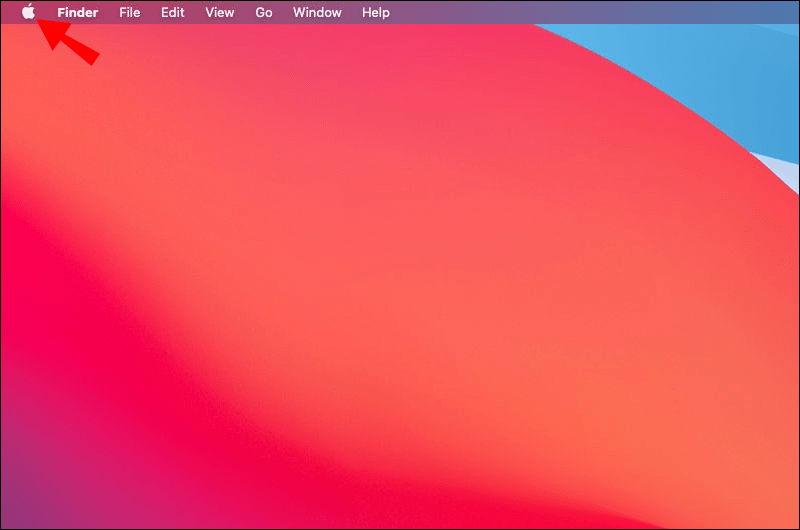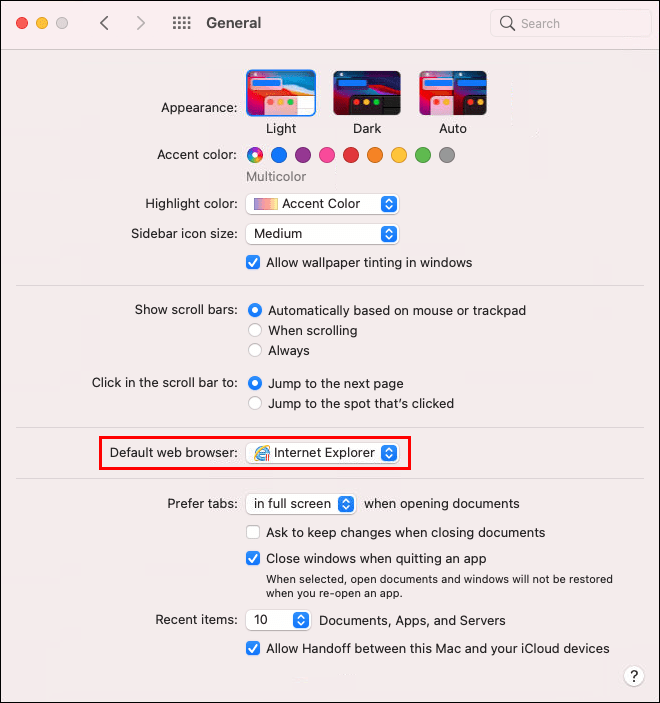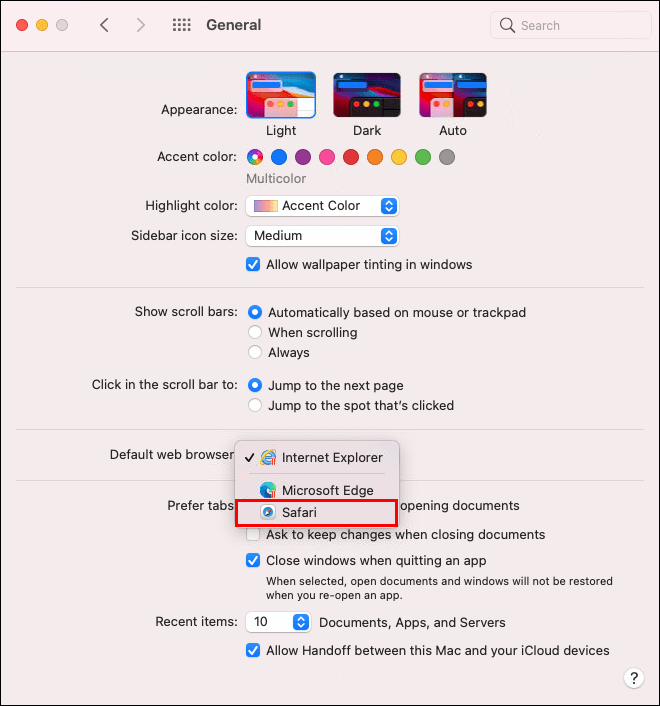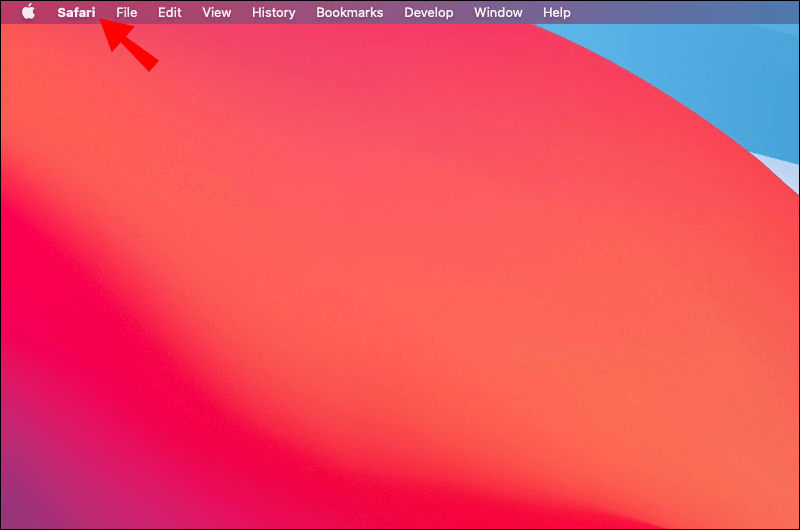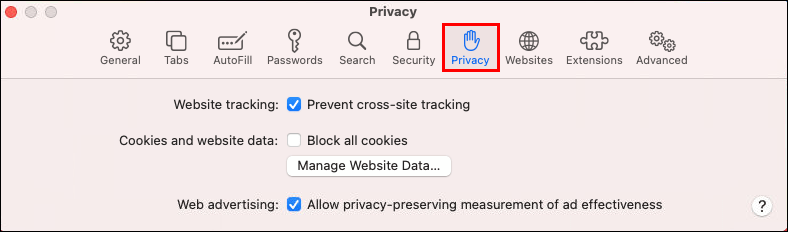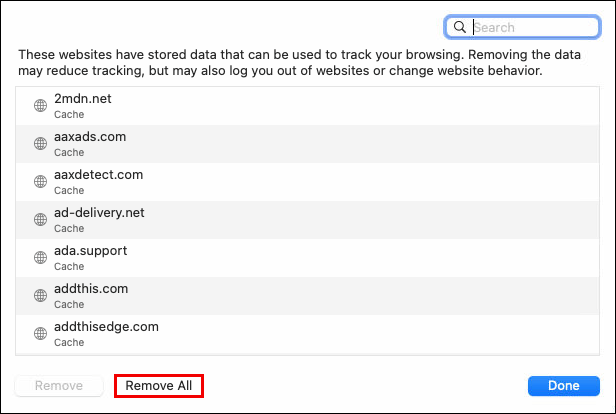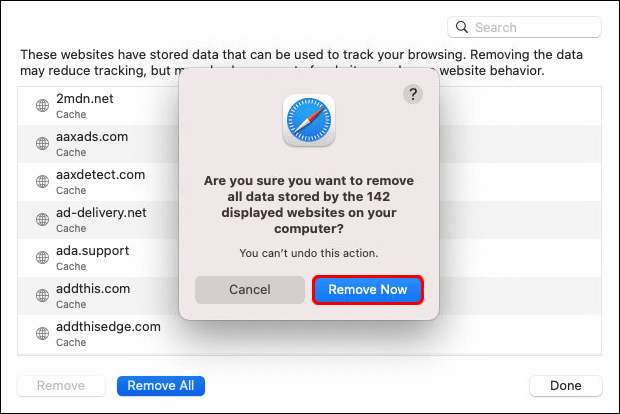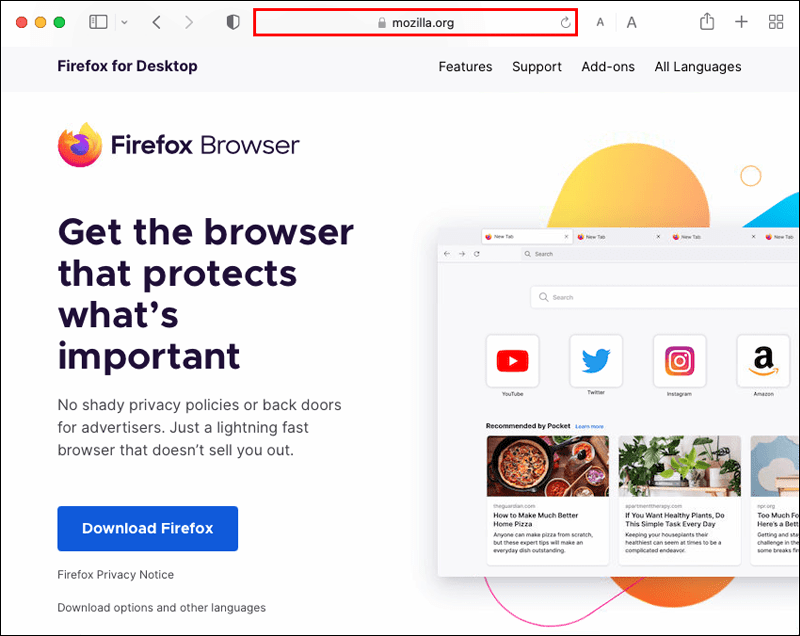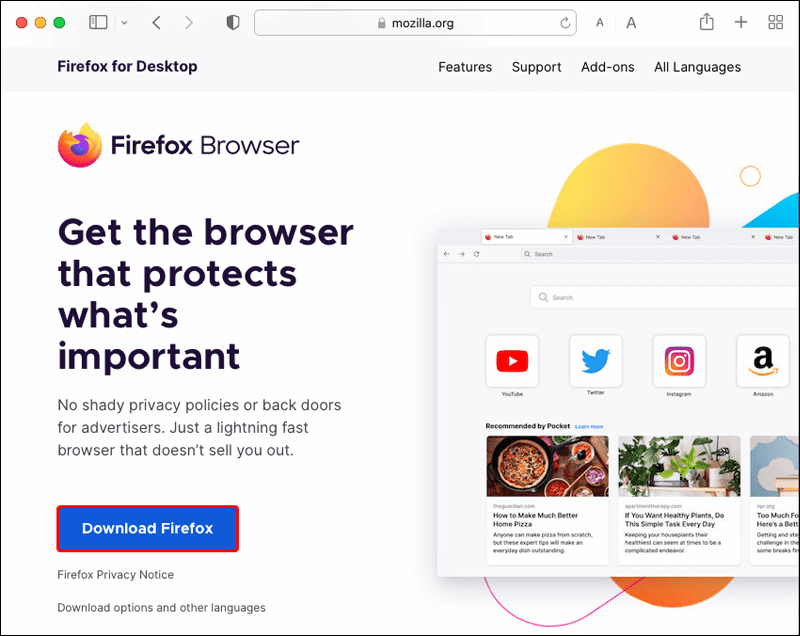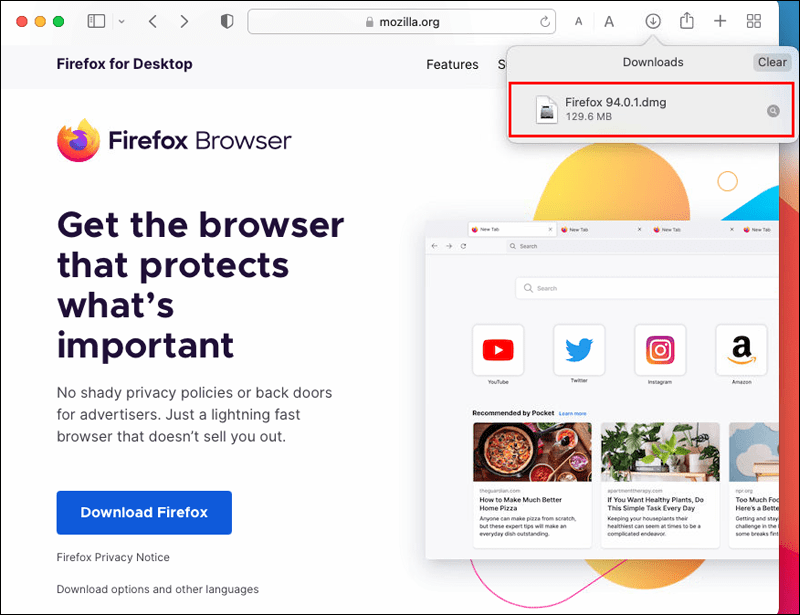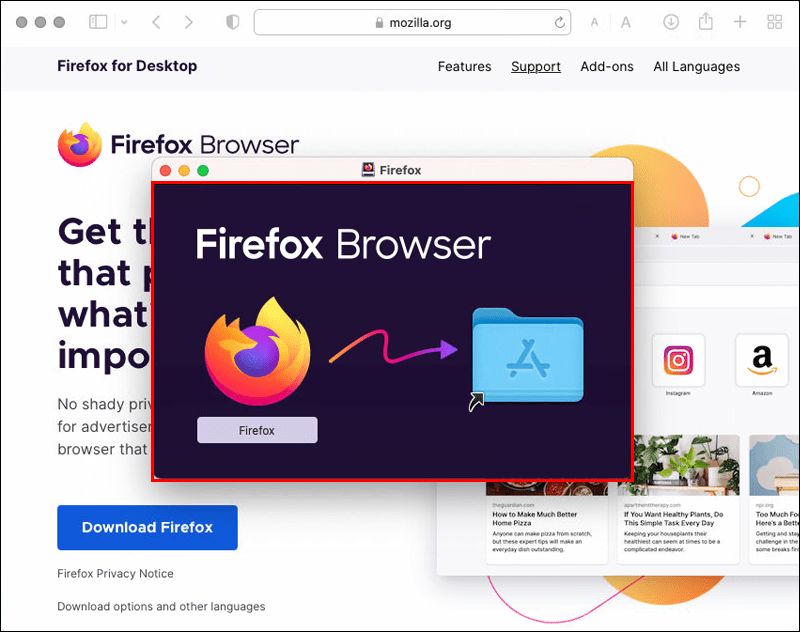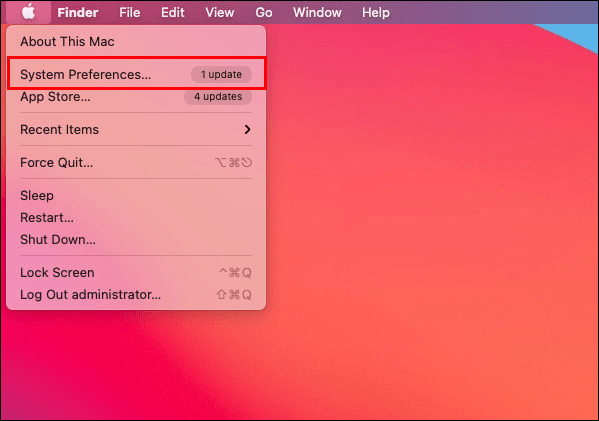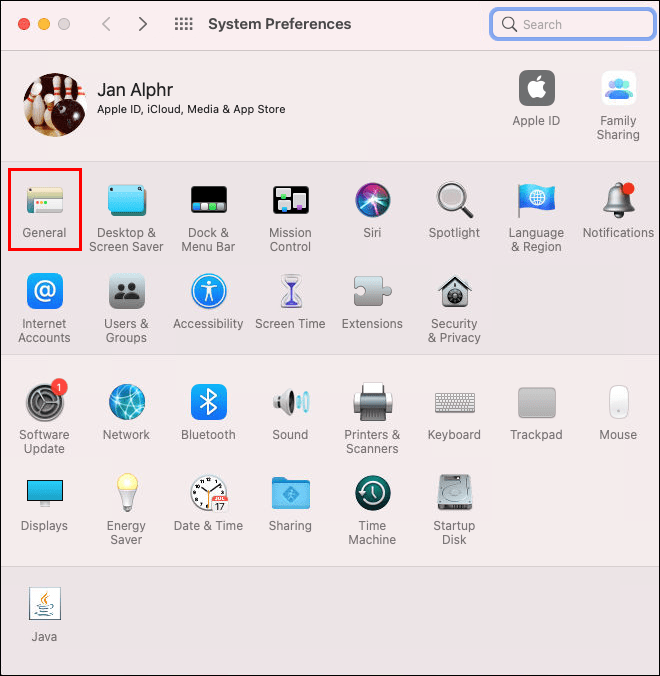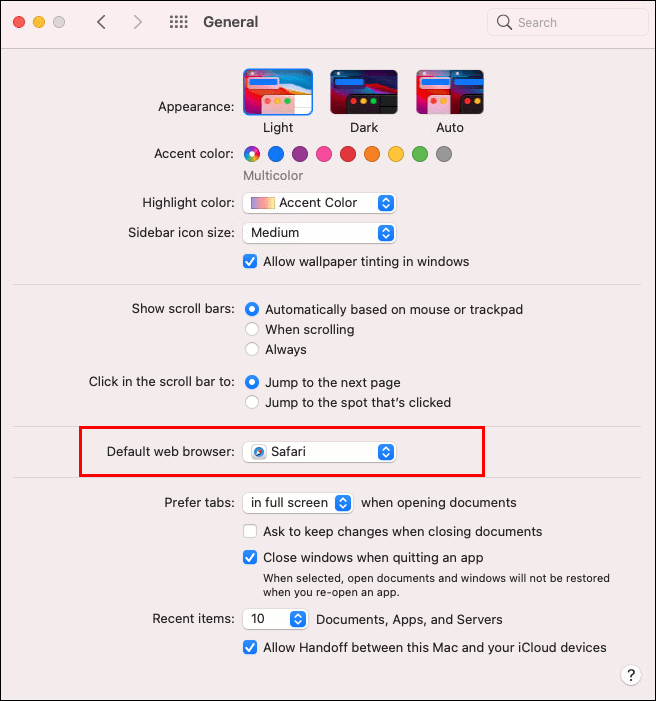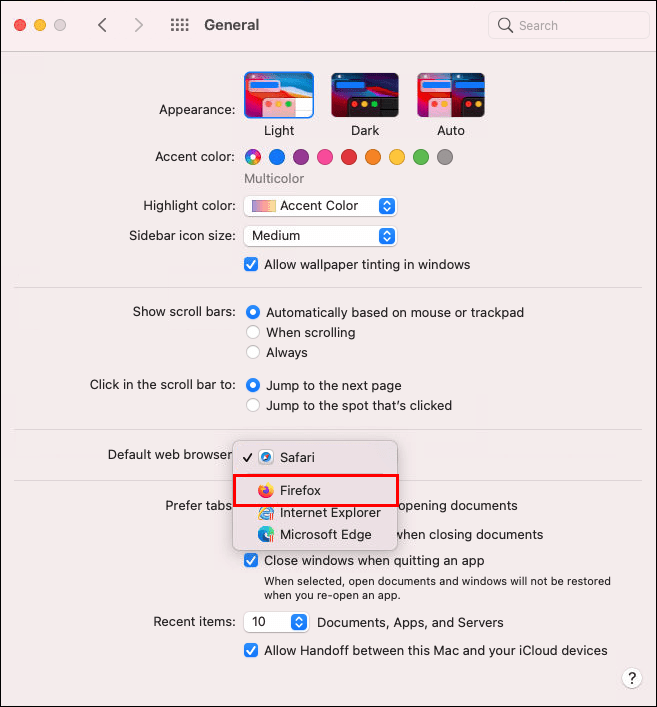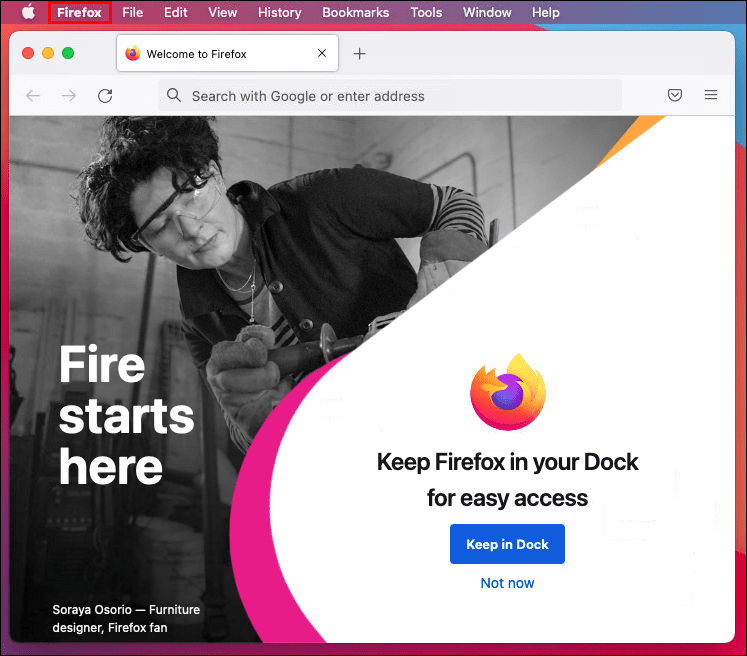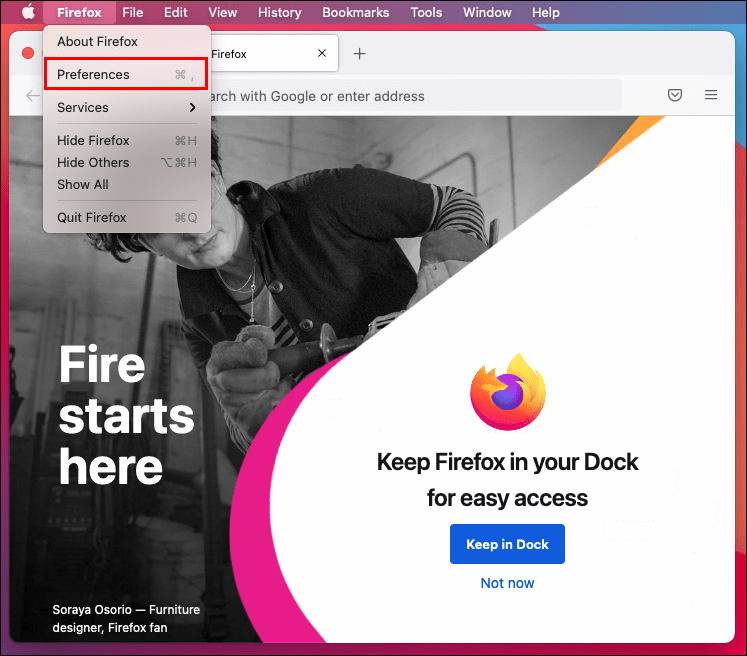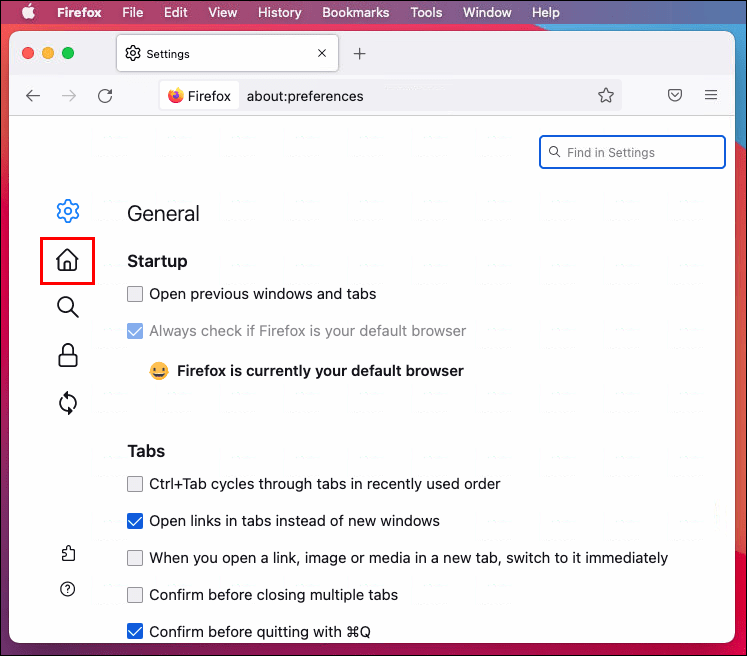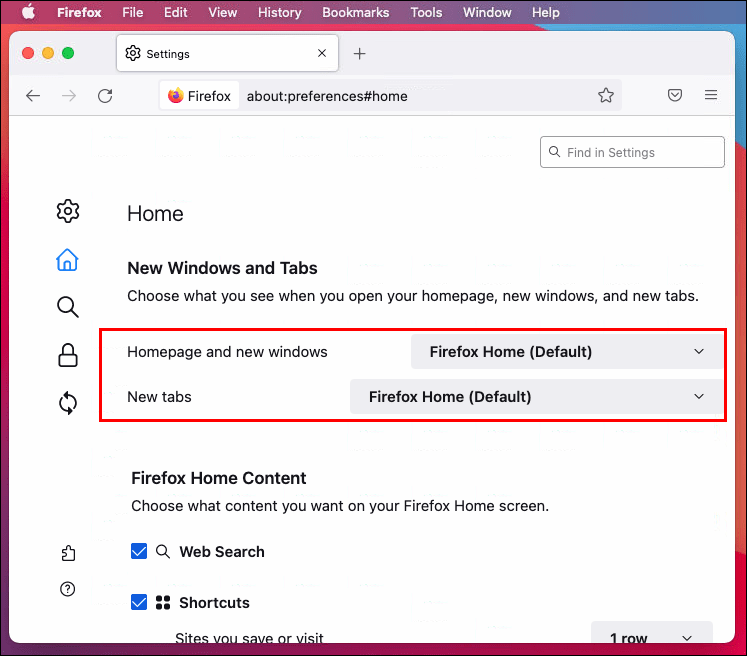Povezave naprav
To verjetno berete, ker ste med milijoni potrošnikov, ki uporabljajo računalnik Mac za poslovno ali osebno uporabo. Čeprav računalnik deluje izjemno dobro, lahko vaš privzeti brskalnik povzroči neprijetne težave z združljivostjo, ko obiščete določena spletna mesta. Morda boste ugotovili, da se nekatere strani nalagajo počasi, če sploh, in da je stalna potreba po odpiranju različnih brskalnikov lahko izguba časa .

Ni vam treba uporabljati brskalnika, ki je bil vnaprej nameščen na vašem Macu. Prihranite nekaj časa tako, da spremenite privzeti brskalnik v tistega, ki bo deloval dosledno. Lažje je, kot si morda mislite, kot boste videli, ko boste nadaljevali z branjem.
Spremenite privzeti brskalnik v Macu v Chrome
Čeprav lahko izbirate med več desetimi spletnimi brskalniki, je Google Chrome dobra izbira, če pogosto uporabljate Googlove aplikacije. Aplikacije bodo delovale bolje, saj je Chrome Googlov brskalnik. Najprej boste morali prenesti aplikacijo Google Chrome za Mac, da jo spremenite v privzeti brskalnik. Tu so koraki:
- Pojdite na Prenos Google Chrome Spletna stran. Tapnite Prenesi Chrome.
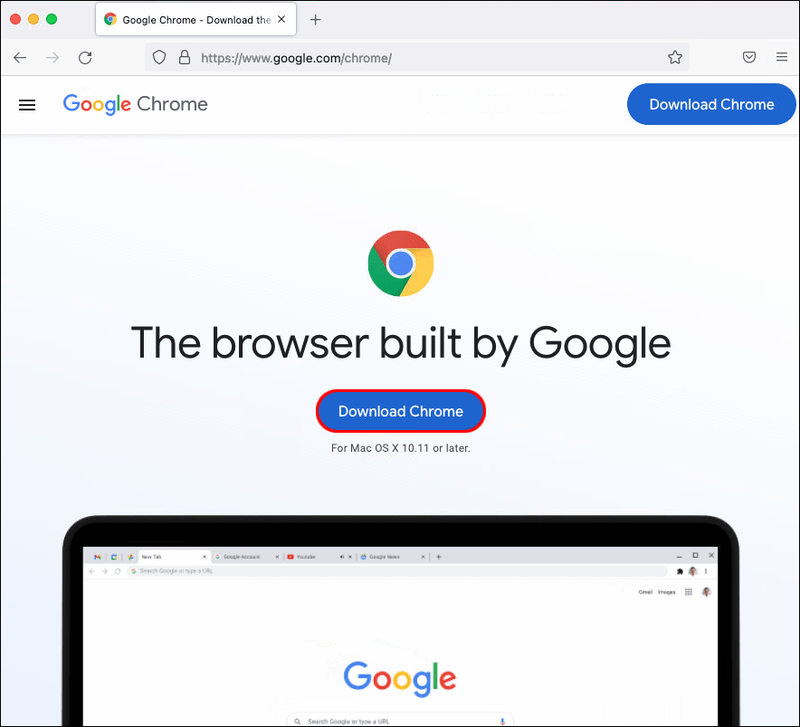
- Izberite čip Mac na svoji napravi. Če ne veste, kateri čip izbrati, pojdite v meni Apple. Nato tapnite O tem Macu.
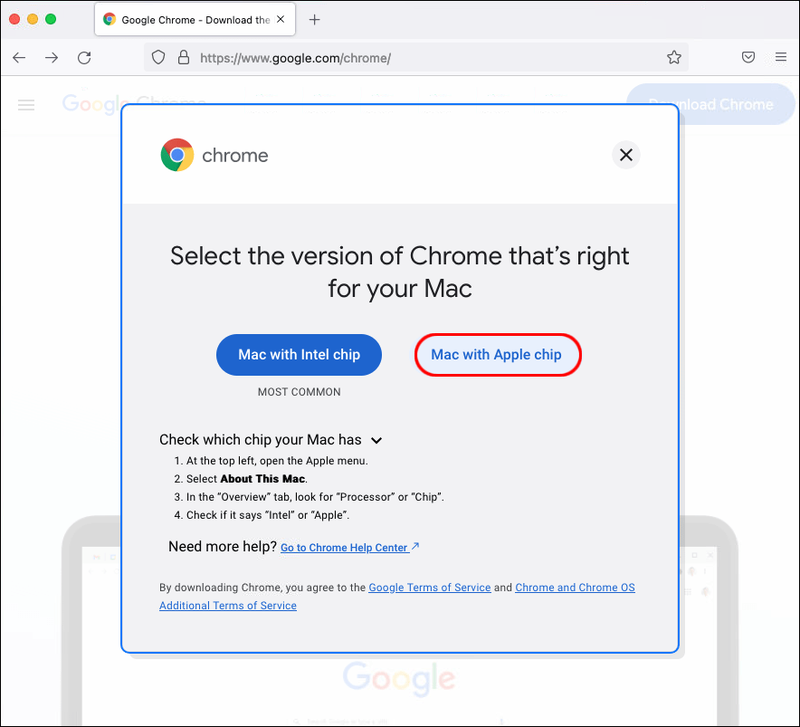
- Če se aplikacija ne prenese samodejno, izberite Ročno prenesi Chrome.
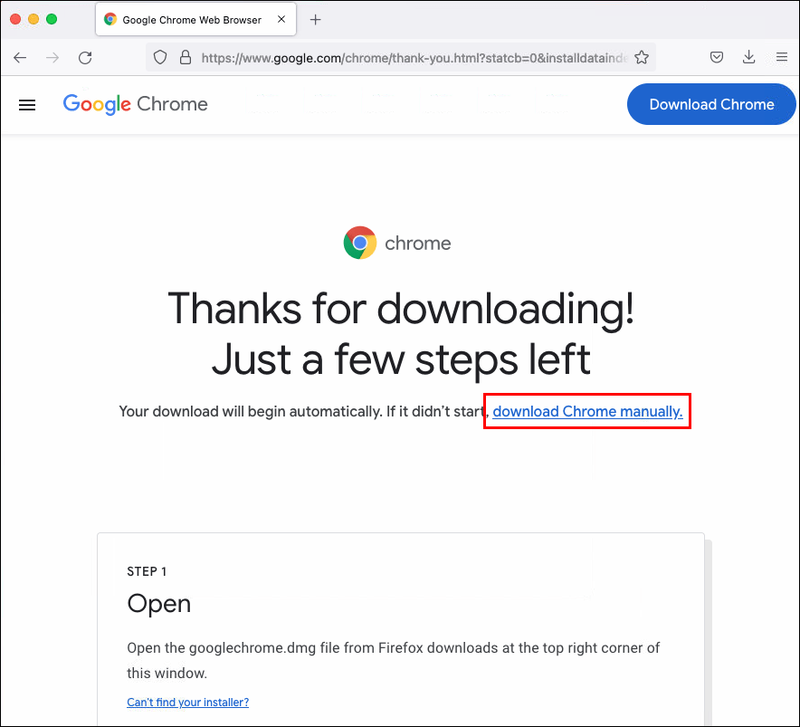
- Ko je prenos končan, odprite datoteko https://googlechrome.dmg.
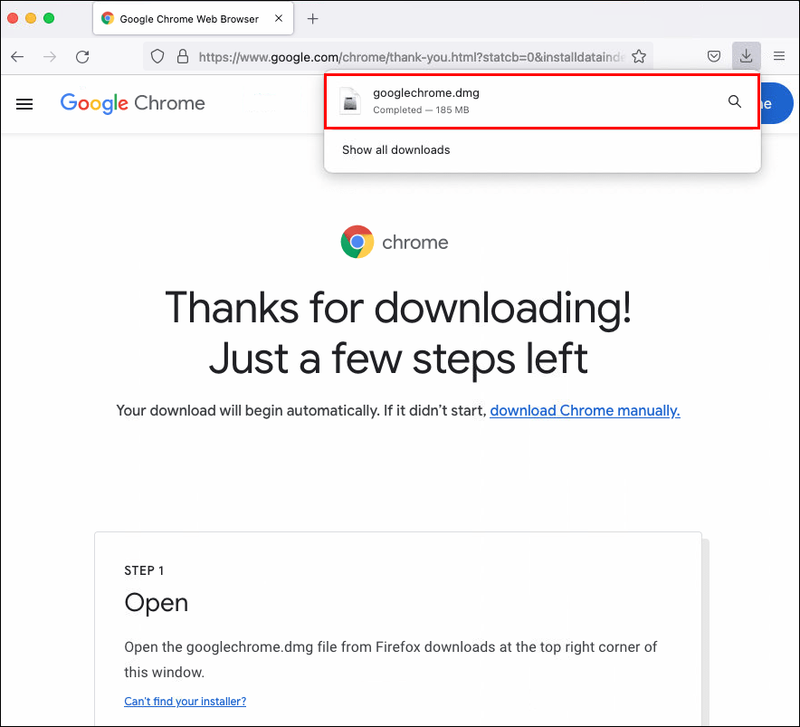
- Povlecite mapo z ikono Chroma v mapo Aplikacije ali namizje.
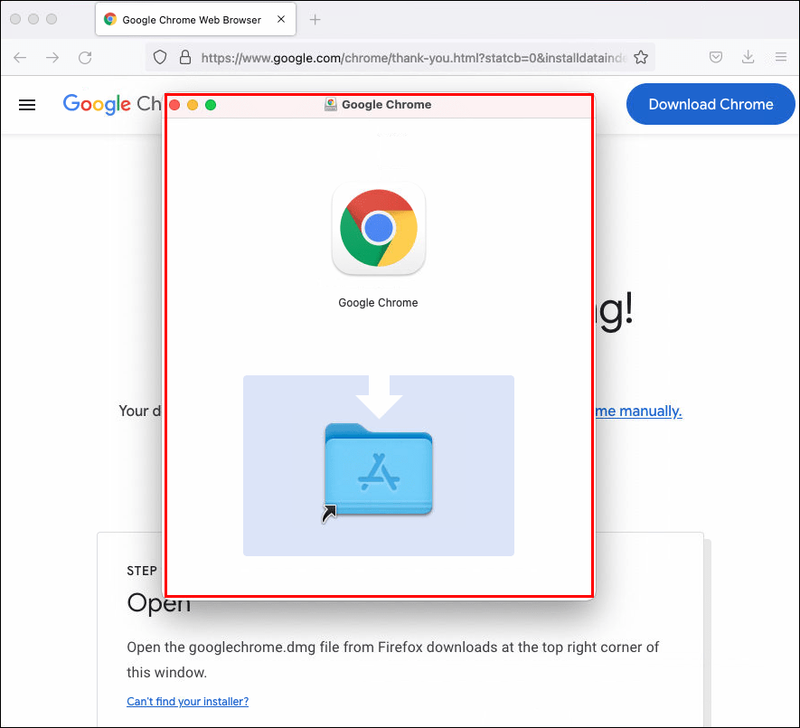
- Tapnite mapo, da začnete namestitev.
Počakajte, da se postopek namestitve zaključi. Ko se konča, spremenite privzeti brskalnik v Google Chrome. Za to potrebujete le nekaj minut, tako da sledite tem korakom:
- Tapnite ikono Apple (v zgornjem levem kotu zaslona).
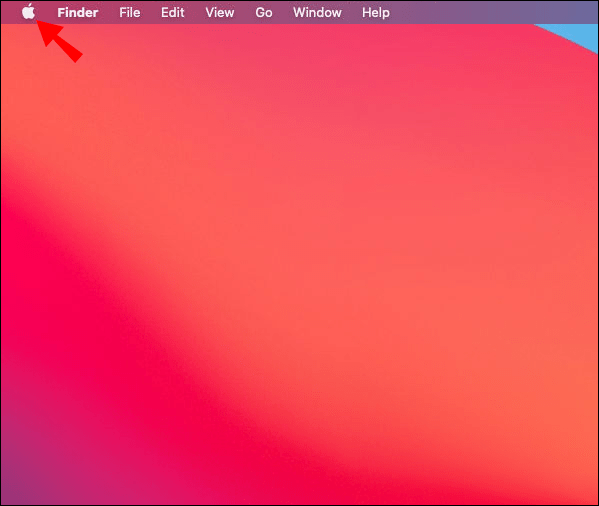
- Odprite sistemske nastavitve.
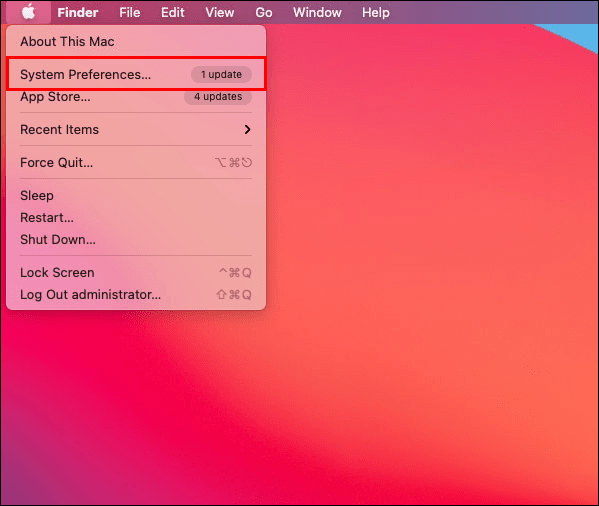
- Izberite Splošno.
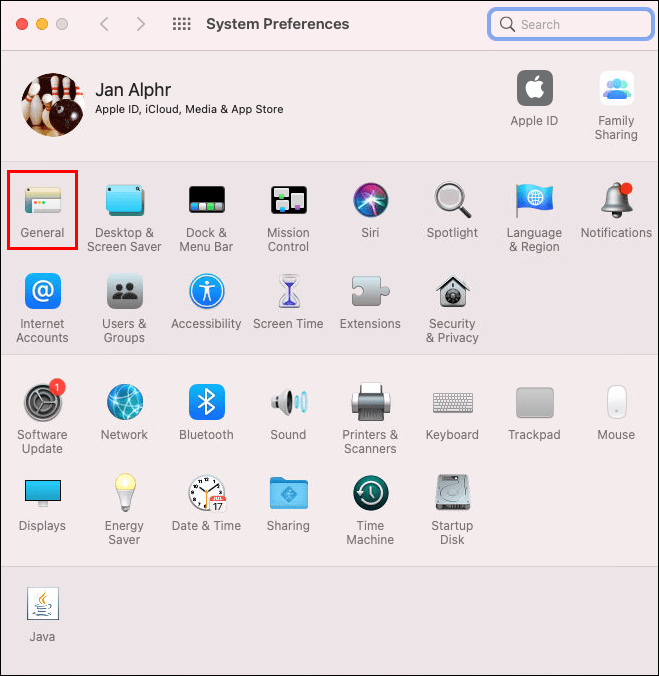
- Tapnite Privzeti spletni brskalnik v spustnem meniju.
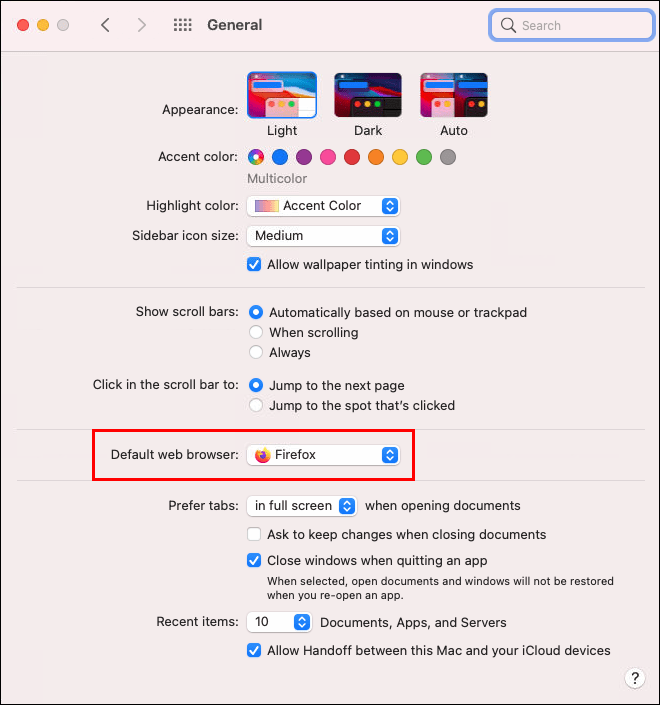
- Na seznamu brskalnikov izberite Chrome.
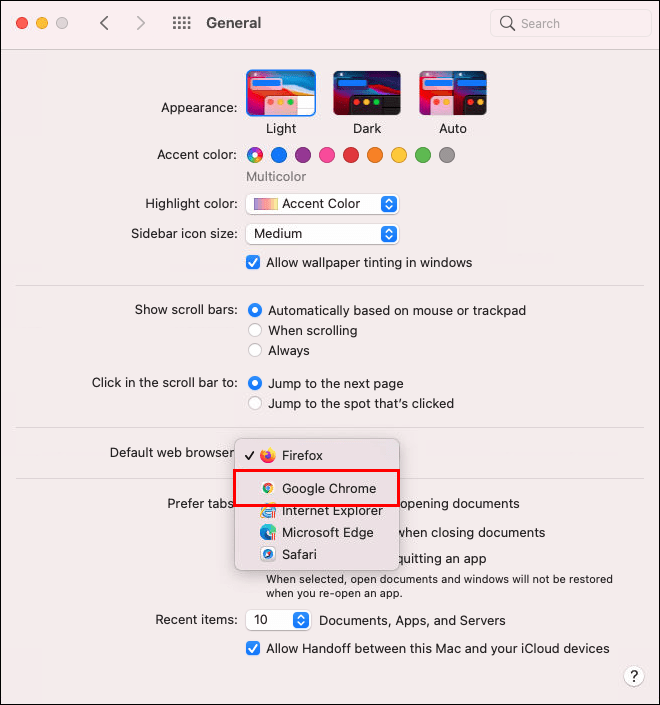
Če se Chrome po namestitvi samodejno odpre, lahko spremembo izvedete tudi neposredno v brskalniku Google Chrome.
kako odstranim zaščito pred pisanjem na pogonu USB?
- Prijavite se v svoj Google Račun.
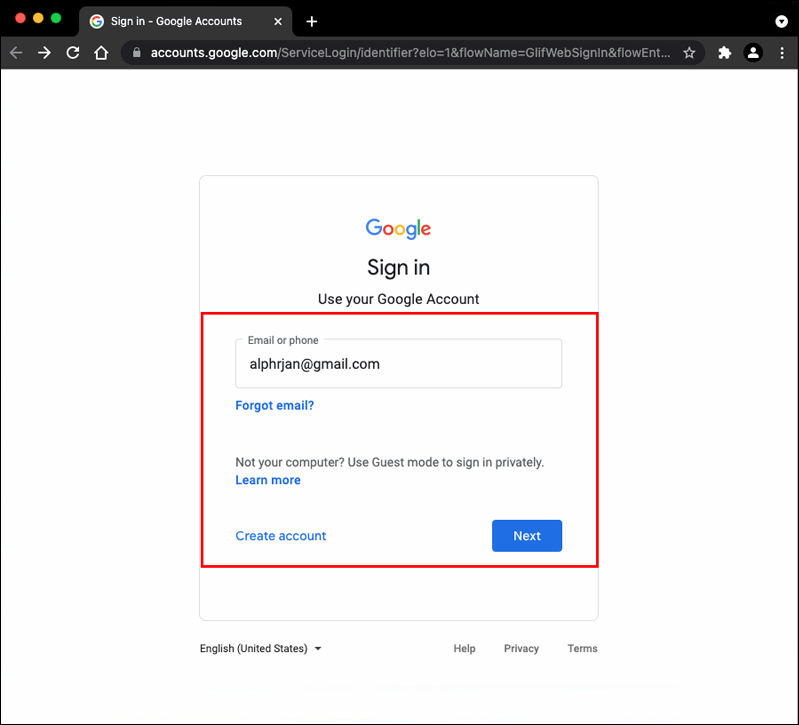
- Na vrhu zaslona izberite Chrome.
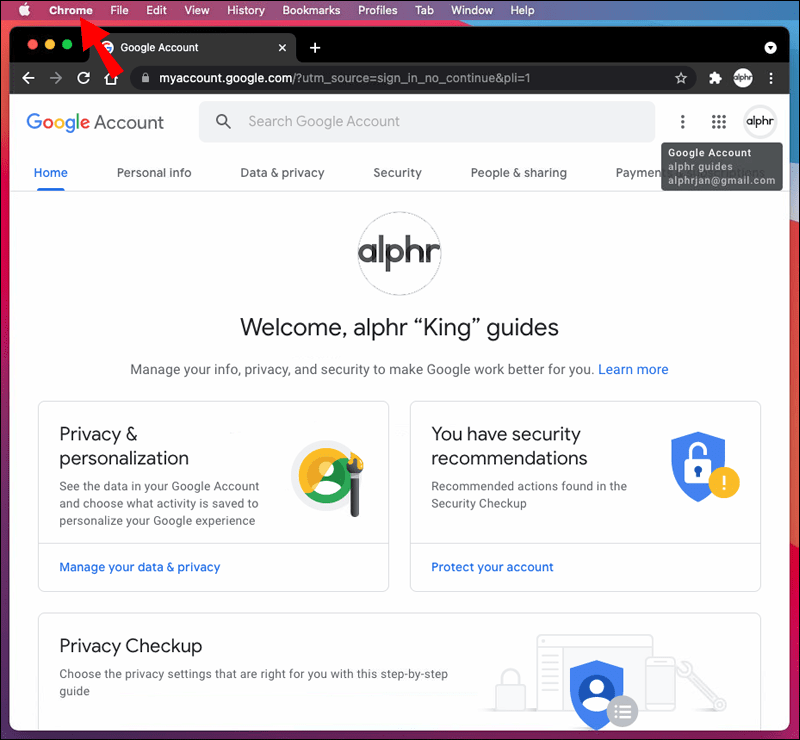
- Izberite Nastavitve.
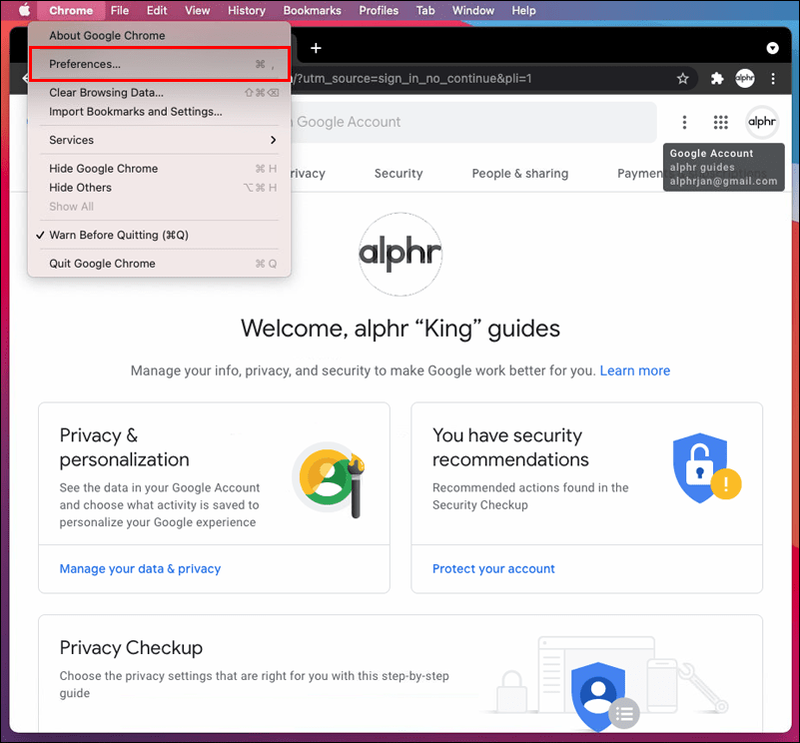
- Pomaknite se navzdol do Privzeti brskalnik.
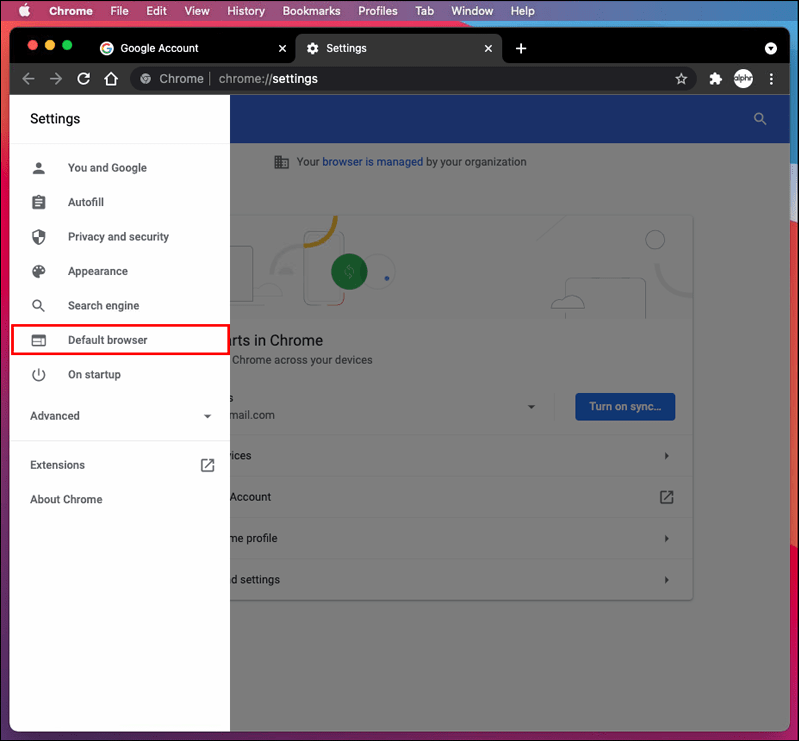
- Izberite Privzeto.
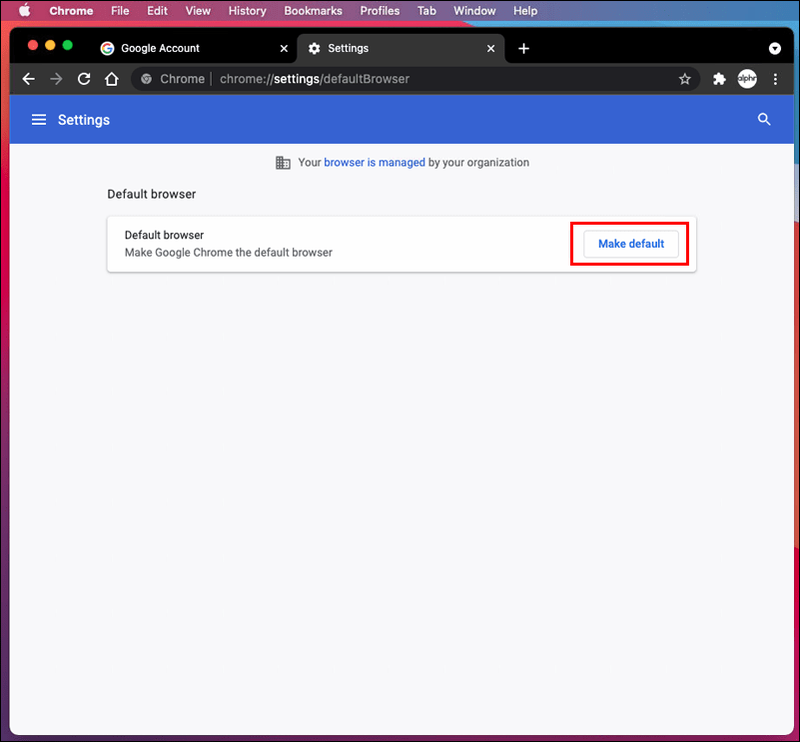
- Tapnite Uporabi Chrome, da potrdite svojo izbiro v pojavnem oknu.
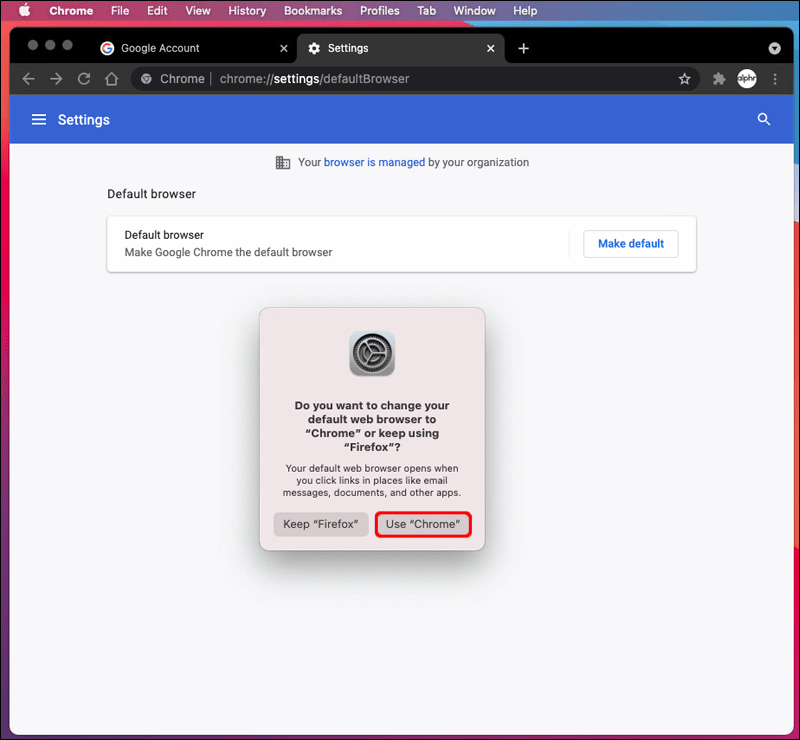
Zdaj je sprememba privzetega brskalnika končana. Od tega trenutka se vse povezave, ki jih kliknete v spletu, odprejo v Google Chromu.
Ena od koristnih funkcij Google Chroma je, da samodejno sinhronizira vse vaše naprave, ko se prijavite v Google. Vaša zgodovina in priljubljeni se bodo sinhronizirali v vseh vaših napravah, dokler uporabljate isti Google Račun. Vendar vam ni treba čakati, da se naprave končajo s sinhronizacijo, preden spremenite privzeti brskalnik v Chrome.
Spremenite privzeti brskalnik na Macu v Safari
Vaš računalnik Mac je privzeto nastavljen na spletni brskalnik Safari, ko prvič nastavite napravo. Zasnovan je za delo z napravami Apple posebej. Vendar pa lahko preklopite nazaj na Safari, če ste preklopili na drug brskalnik. Takole:
kako si ogledati seznam prijateljev steam
- Tapnite meni Apple (ikona sadja) na vrhu zaslona.
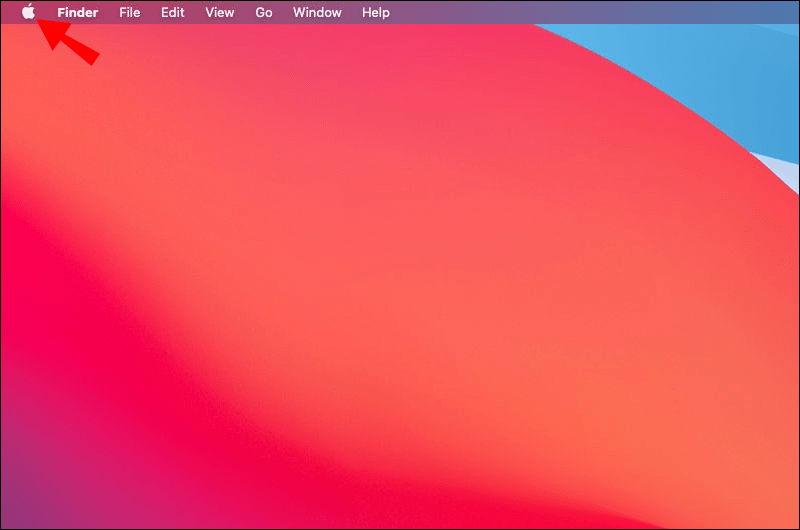
- V pojavnem oknu izberite Privzeti spletni brskalnik.
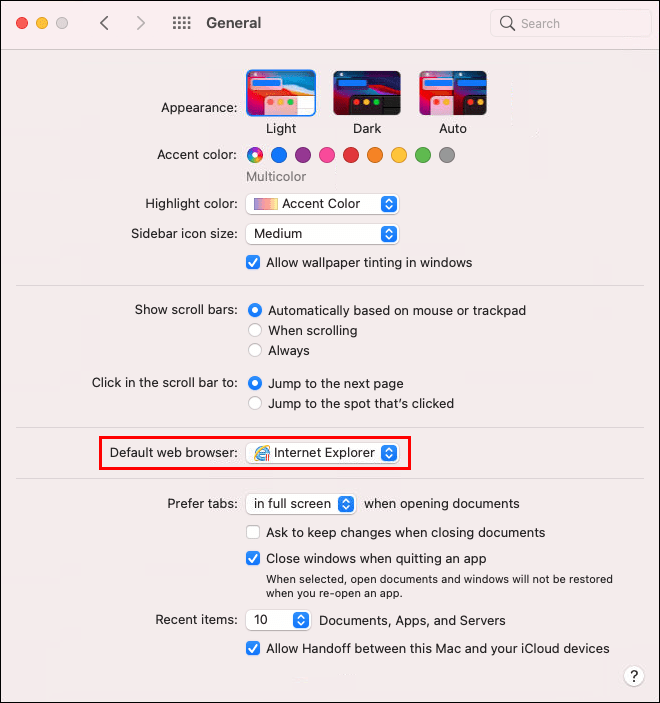
- Na seznamu izberite Safari.
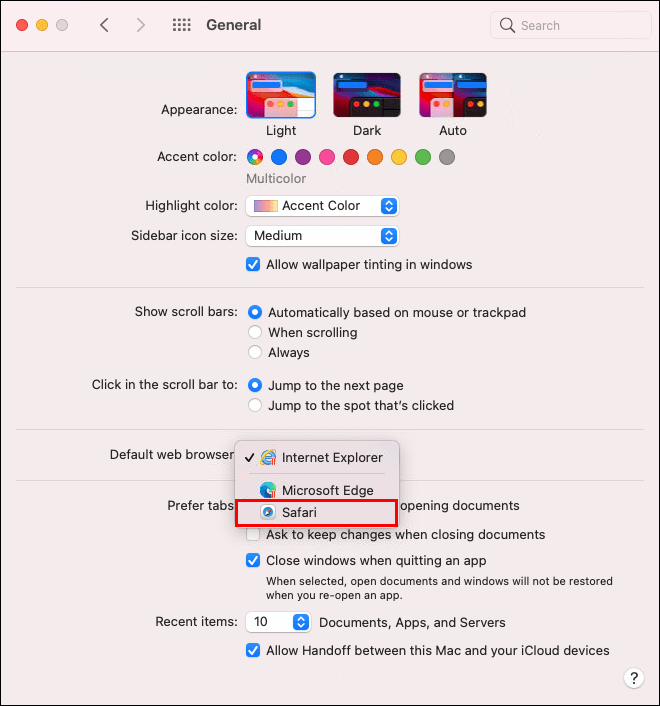
Vse povezave, ki jih kliknete, se morajo odpreti v Safariju, dokler ne spremenite privzetega brskalnika. S Safarijem bi morali imeti nekaj težav, če sploh sploh. Vendar pa lahko uporabite te nasvete za odpravljanje težav, če naletite na težavo.
- Preverite internetno povezavo.
- Ponovno naložite stran.
- Namestite vse datume programske opreme Apple, ki so na voljo. Ne pozabite vključiti razširitev Safari.
Če nobeden od teh predlogov ne deluje, lahko težavo odpravite z brisanjem predpomnilnika naprave. V predpomnilniku so morda podatki, ki povzročajo težave. Takole počistite predpomnilnik v brskalniku Safari:
- Tapnite Safari (zgoraj leva stran zaslona).
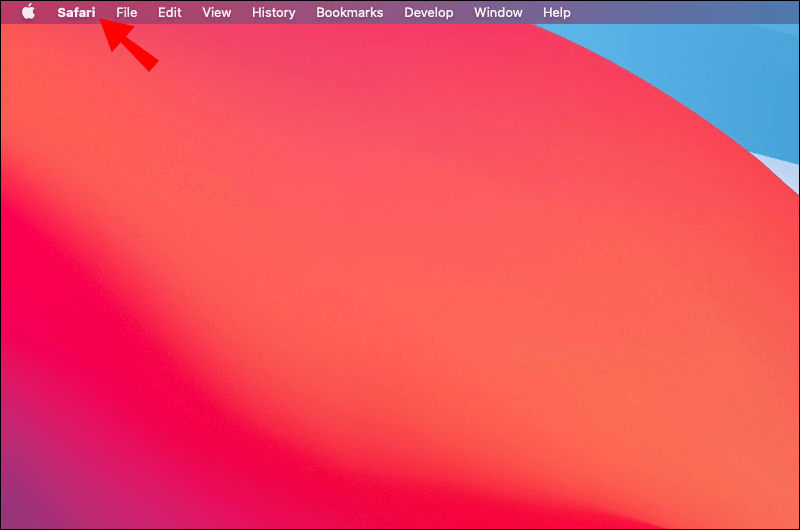
- V pojavnem oknu izberite zavihek Zasebnost.
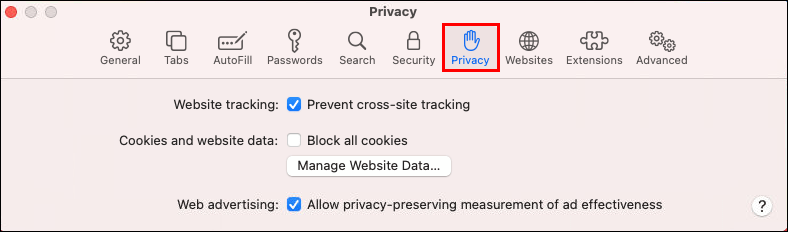
- Tapnite Odstrani vse podatke spletnega mesta.
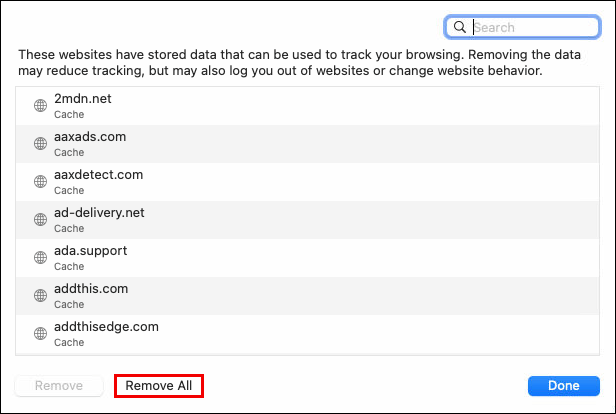
- Za potrditev izberite Odstrani zdaj.
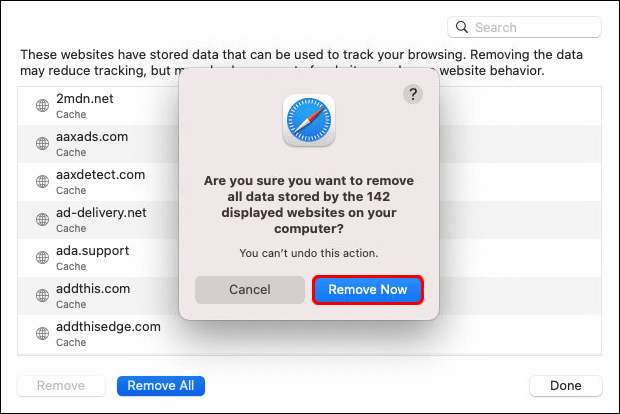
Apple predlaga, da najprej poskusite vse zgornje rešitve, da odpravite težave z brskalnikom Safari. Najpogosteje bodo učinkoviti pri reševanju različnih težav Mac in Safari, vključno z:
- Prazen zaslon po nalaganju spletne strani
- Delno nalaganje strani
- Ne morem se prijaviti s pravilnimi podatki za prijavo
- Safari se preneha odzivati ali upočasni
- Spletna stran vas prosi, da ponastavite ali odstranite piškotke
Če potrebujete dodatno pomoč, lahko obiščete spletno stran za podporo Apple Safari. Tam boste našli veliko informacij in navodil za uporabo vseh funkcij brskalnika Safari. Poleg tega lahko celoten spletni priročnik za uporabnike odgovori na vsa druga vprašanja o Safariju in Macu.
Spremenite privzeti brskalnik na Macu v Firefox
Možno je, da boste morda bolj udobno uporabljali brskalnik Firefox, če ste pred kratkim iz Androida prešli na Apple iOS. Dobra novica je, da lahko privzeti brskalnik spremenite v tistega, ki vam je bolj znan. Vse kar morate storiti je, da najprej prenesete aplikacijo Firefox za Mac in nato opravite nekaj korakov.
Evo, kako prenesete aplikacijo:
- Obiščite Firefox za Mac spletna stran za prenos aplikacije. Stran bo zaznala vašo napravo in priporočila različico za uporabo.
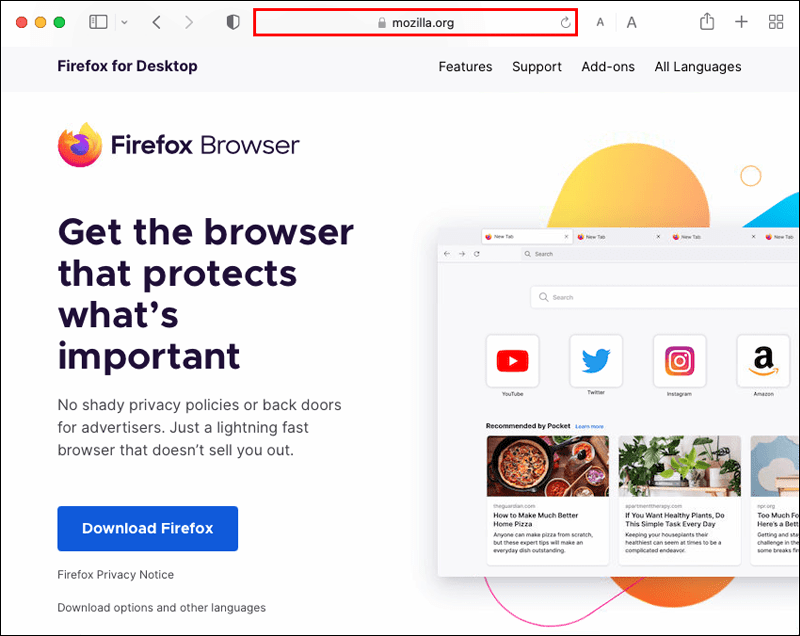
- Tapnite Prenesi Firefox. Če želite, boste imeli možnost spremeniti jezik.
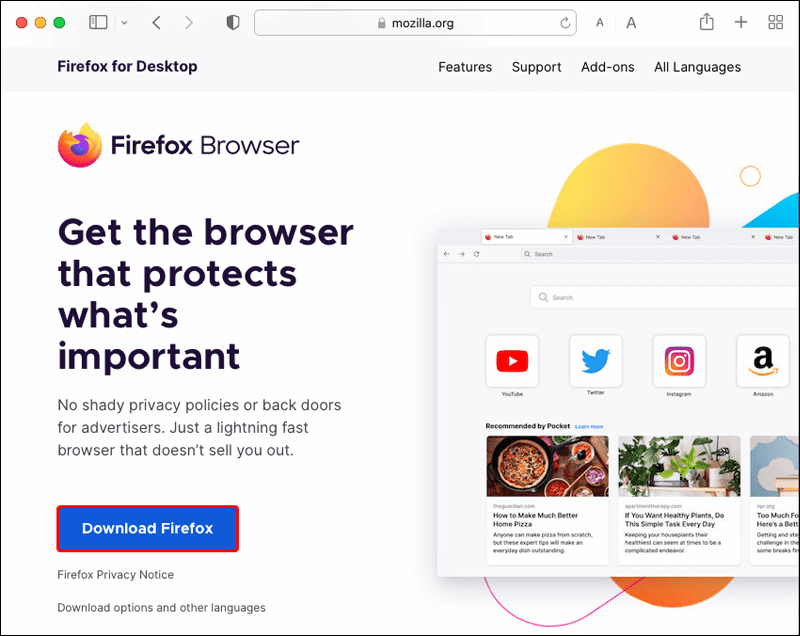
- Ko je prenos končan, se bo odprla datoteka Firefox.dmg.
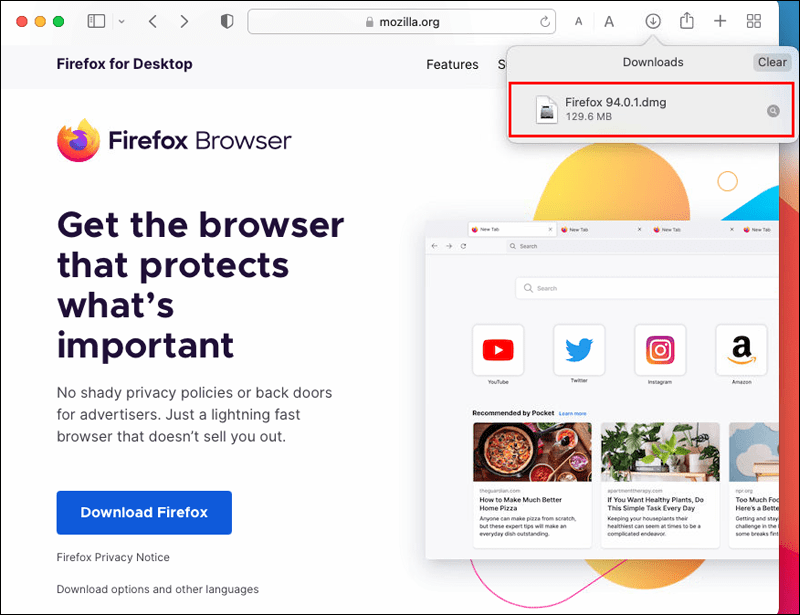
- Povlecite datoteko (ikona Firefoxa) iz pojavne mape Finderja v mapo Aplikacije.
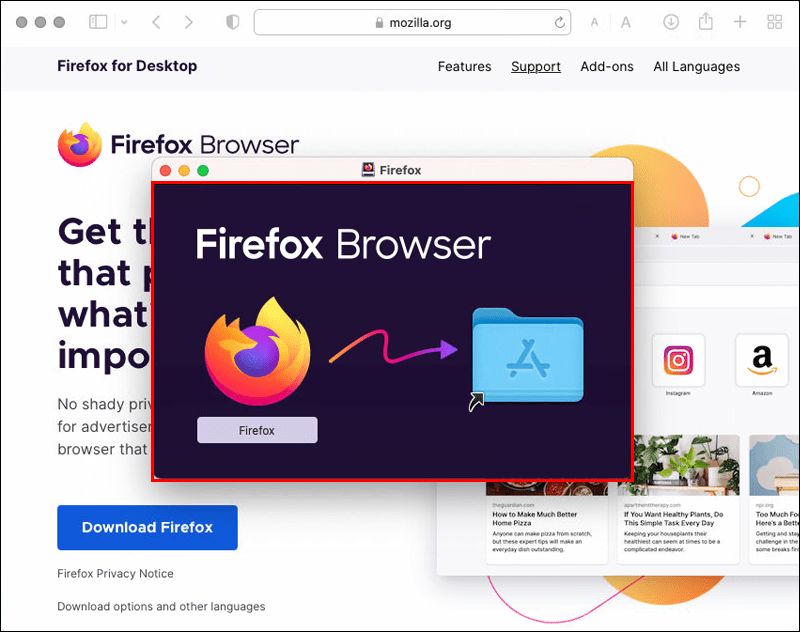
- Držite tipko Control in kliknite, da izvržete Firefox.
Ko so koraki prenosa zaključeni, lahko takoj zaženete Firefox. Vendar pa lahko predhodno zagon povzroči izgubo podatkov.
Aplikacijo lahko dodate tudi v priklopno postajo za preprost dostop. Če želite to narediti, odprite mapo Applications in povlecite Firefox na priklopno postajo.
Nato je čas, da spremenite privzeti brskalnik v napravi. To lahko storite na dva načina. Brskalnik lahko spremenite z namizja Mac ali spremenite privzeti brskalnik v brskalniku Firebox.
Tukaj je nekaj za spremembo privzetega brskalnika v Firefox:
- Tapnite ikono Apple in v meniju izberite Sistemske nastavitve.
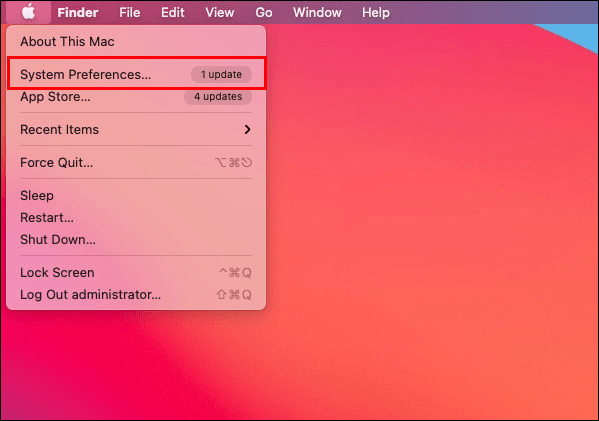
- Izberite Splošno.
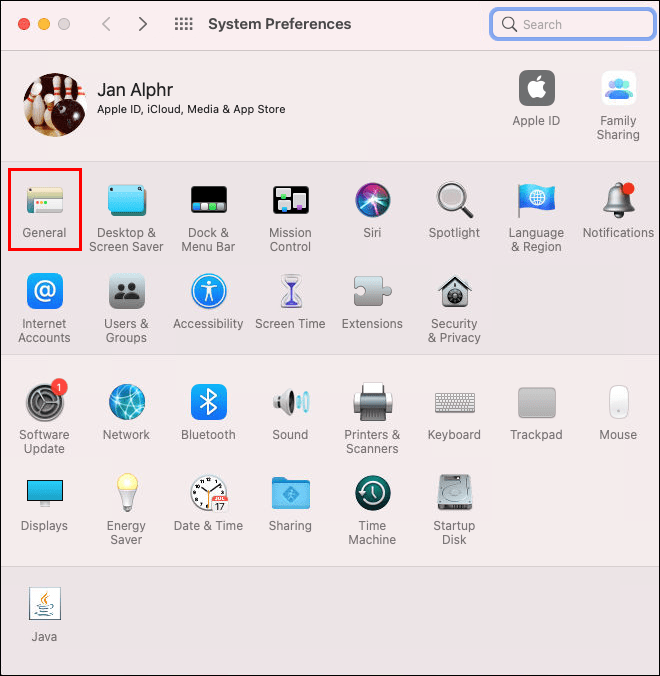
- Izberite Privzeti spletni brskalnik.
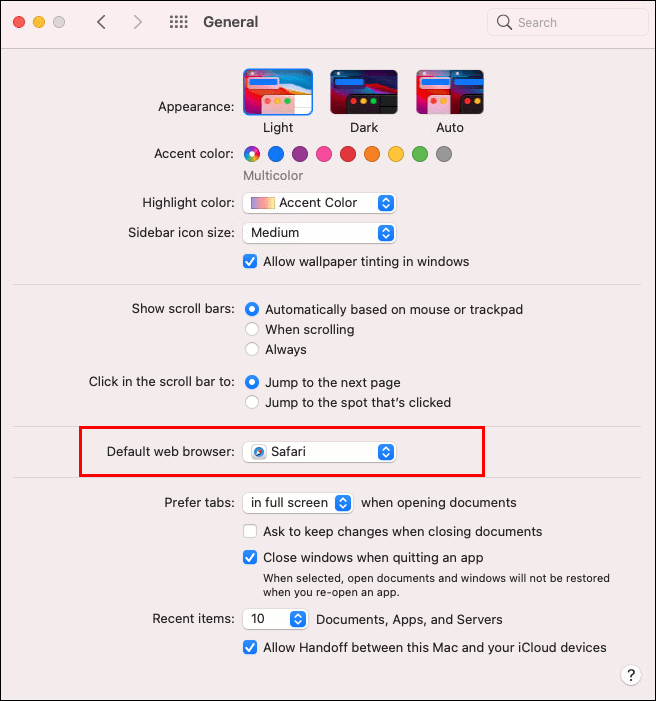
- Na seznamu brskalnikov izberite Firefox.
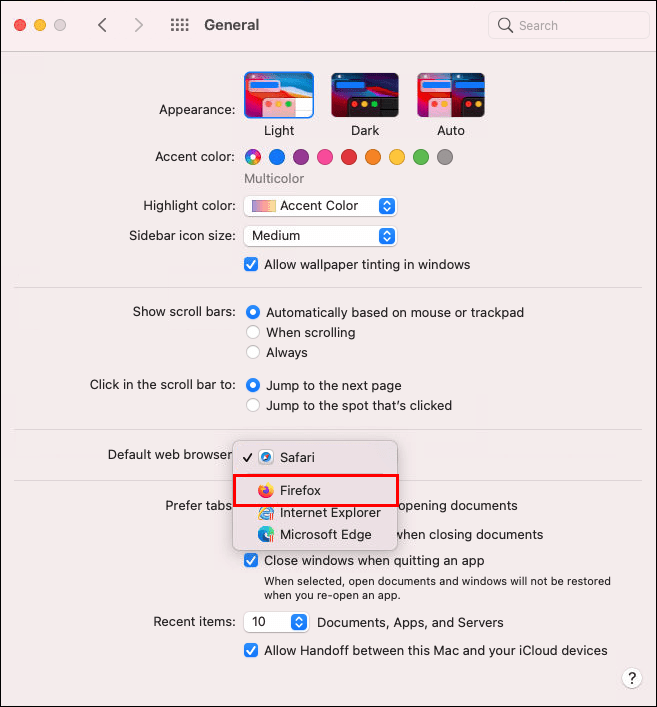
Če je Firefox že odprt, lahko to spremembo izvedete v brskalniku na naslednji način:
kako razvrstiti gmail po velikosti -
- Zaženite Firefox in v meniju v glavi izberite Firefox.
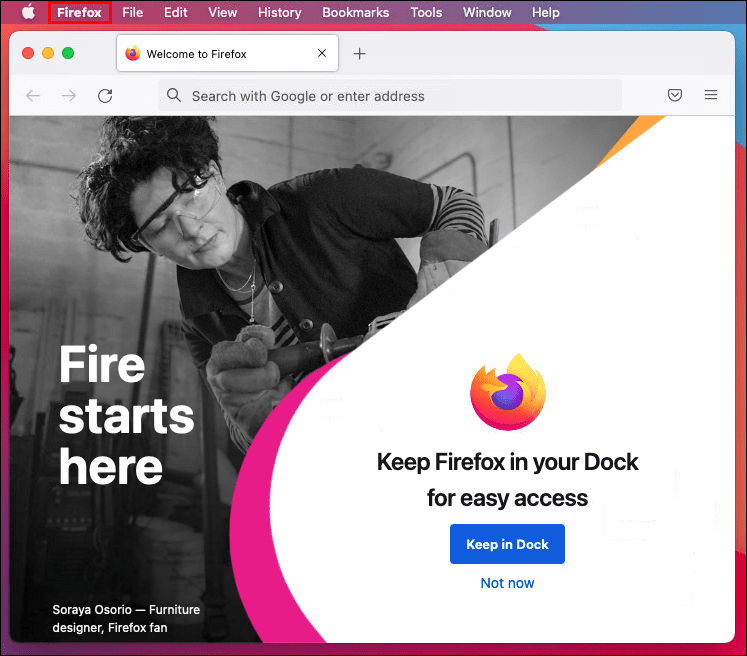
- Tapnite Nastavitve.
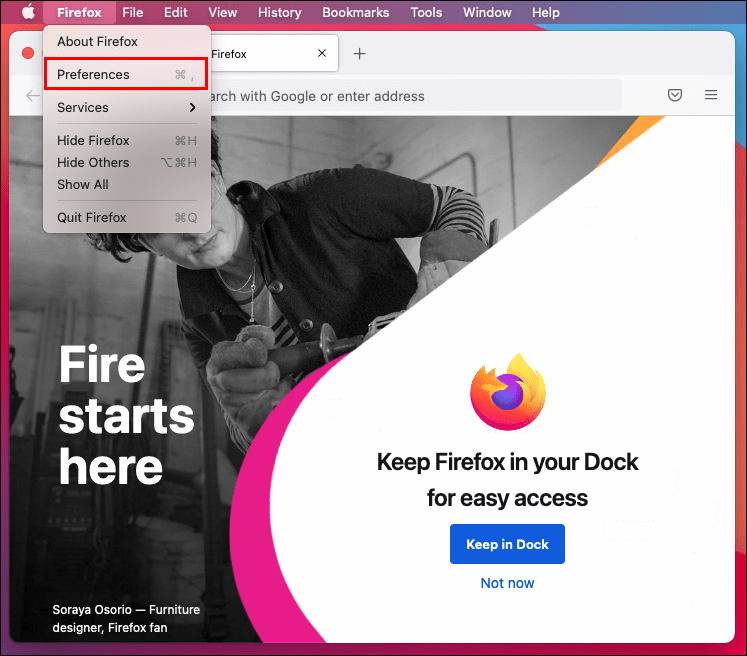
- Izberite Splošno in nato tapnite Zagon.
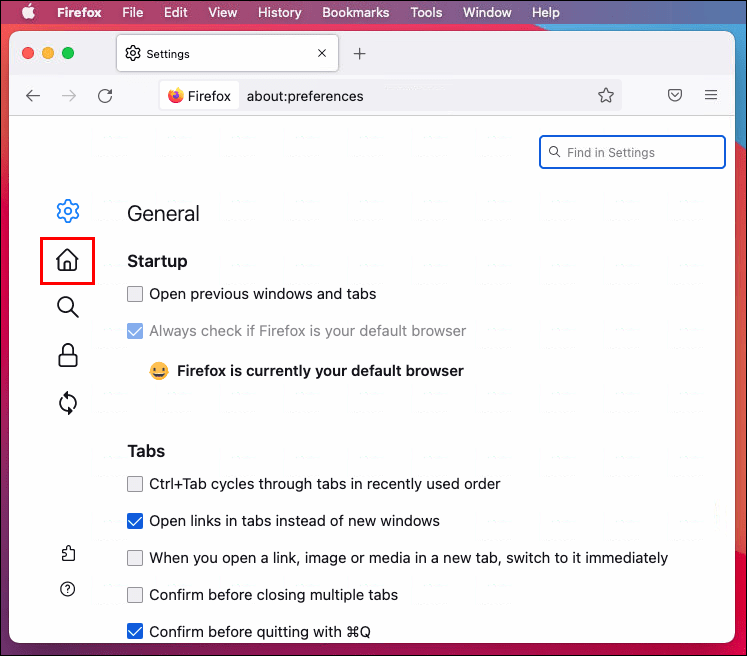
- Pojavi se poziv Firefox ni vaš privzeti brskalnik.
- Izberite Uporabi Firefox.
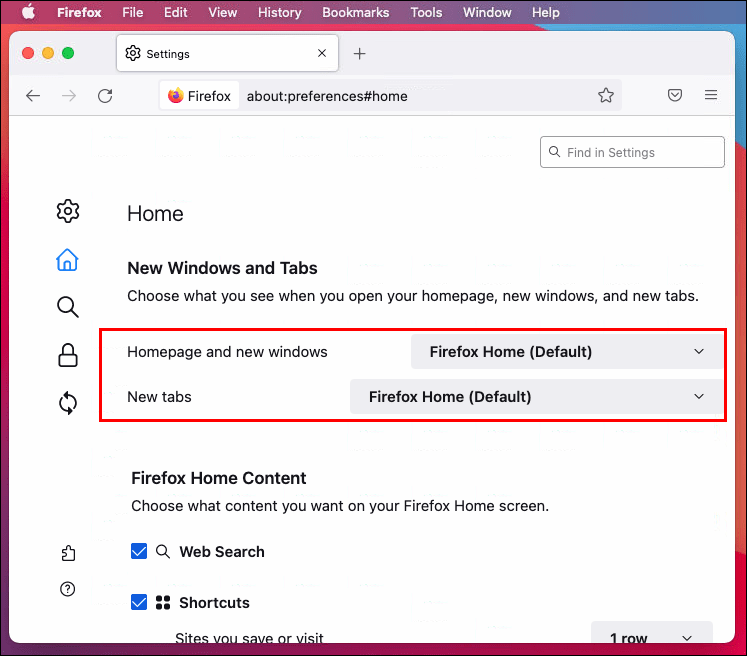
Vse povezave in spletne datoteke se bodo po tej spremembi odprle v Firefoxu. Če se odločite za ponovno zamenjavo brskalnika, lahko sledite istim korakom kot zgoraj. Preprosto zamenjajte Firefox s katerim koli brskalnikom na vašem računalniku s seznama Privzeti spletni brskalnik.
Optimalne možnosti
Zakaj bi izgubljali čas in potrpljenje zaradi nezdružljivih težav z brskalnikom? Kupili ste računalnik Apple Mac, da zagotovite najboljšo možno zmogljivost računalnika. Tako hitro in enostavno povečajte potencial svoje naprave tako, da preklopite na privzeti brskalnik po svoji izbiri.
Ali imate na vašem računalniku Mac nastavitev brskalnika? Sporočite nam, ali ste prešli na ta brskalnik ali je bil vnaprej nameščen.